Page 1

s
issued by
BenQ Mobile GmbH & Co.OHG
Haidenauplatz 1
D-81667 Munich
BenQ Mobile GmbH & Co.OHG
All rights reserved. Subject to availability.
Rights of modification reserved.
Manufactured by BenQ Mobile GmbH & Co.OHG
under trademark license of Siemens AG
www.siemens.com/sxg75
s
Designed for life
SXG75
Page 2
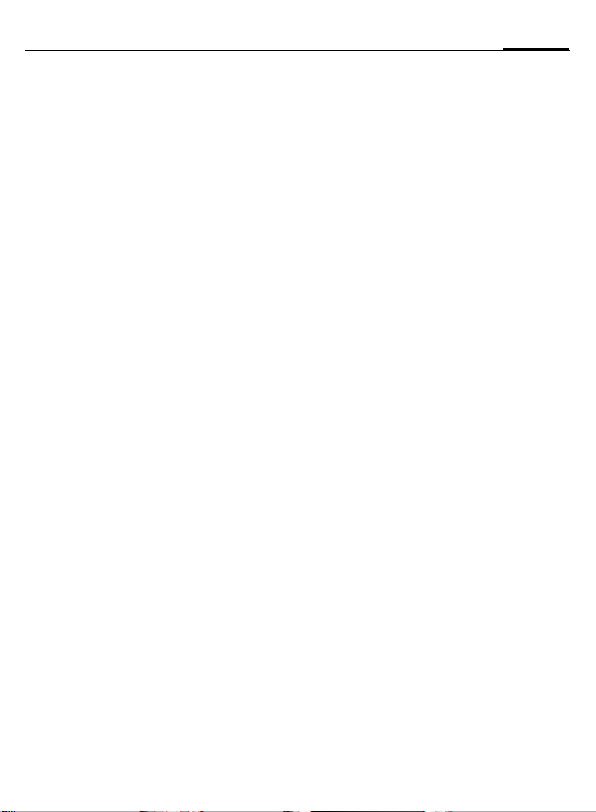
Tabla de contenidos 1
Instrucciones de seguridad ........ 2
Esquema del teléfono ................ 5
Símbolos del display .................. 7
Puesta en servicio ...................... 8
Conectar/desconectar/PIN ........ 11
Instrucciones generales ........... 12
Seguridad ................................. 16
Introducción de texto .............. 18
Realizar llamadas ..................... 21
Contactos ................................. 26
Reg. de llamadas ...................... 31
Cámara ..................................... 32
Crear mensaje .......................... 33
Entrada ..................................... 35
Listas de mensajes ................... 37
Configuración de los
mensajes .................................. 38
Buzón de voz ............................ 40
Internet .................................... 40
Juegos ...................................... 42
Configuración ........................... 42
Organizador .............................. 52
Extras ........................................ 53
Reprod. medios ........................ 55
Mis cosas .................................. 57
Mobile Phone Manager ............58
Atención al cliente
(Customer Care) ....................... 59
Mantenimiento y cuidados ......61
Datos del equipo ...................... 62
SAR ........................................... 63
Certificado de garantía ............. 64
Contrato de Licencia .................65
Índice alfabético .......................69
Ésta es una versión resumida de la guía del usuario. Puede
consultar la versión completa en Internet en la dirección:
www.siemens.com/sxg75
Page 3
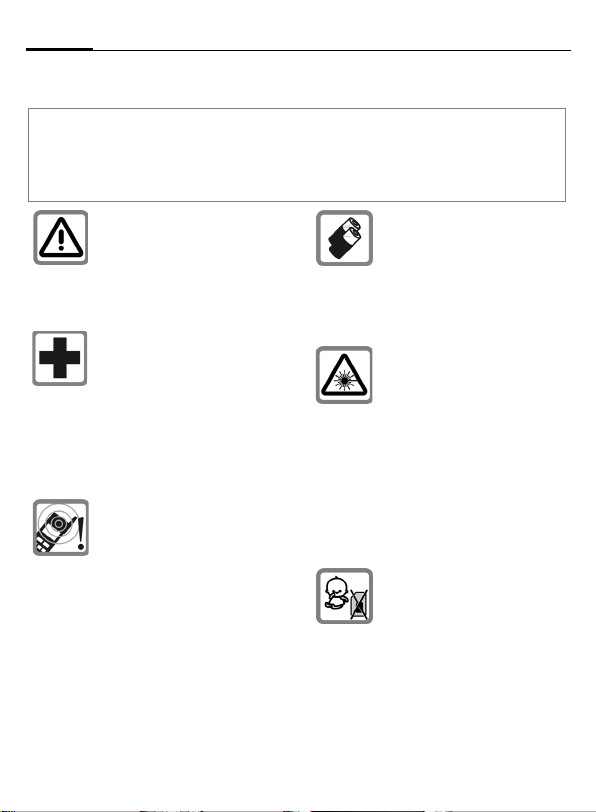
Instrucciones de seguridad2
Instrucciones de seguridad
Aviso para las personas con menores de edad a su custodia
Lea atentamente el manual del usuario y las instrucciones de seguridad antes de utilizar el
equipo.
Explique a los menores su contenido y haga hincapié en los peligros que puede entrañar el
uso del teléfono.
Al utilizar el teléfono tenga cuidado de respetar las prescripciones legales y las lim itaciones
locales. Por ejemplo, pueden
aplicarse éstas en aeropuertos,
gasolineras, hospitales o al conducir un automóvil.
El funcionamiento de equipos
médicos, tales como audífonos
o marcapasos, puede verse
afectado. Mantenga una distancia mínima de 20 cm entre el teléfono y el marcapasos.
Coloque el teléfono en la oreja
más alejada del marcapasos.
En caso de dudas, con sulte a su
médico.
El timbre de llamada (p. 43), los
tonos de aviso (p. 49) y la co-
municación manos libres se
emiten a través del altavoz. No
mantenga el teléfono junto a la
oreja cuando su ene o si está activada la función manos libres
(p. 23). De lo contrario, el usuario podría sufrir daños auditivos
graves y duraderos.
Utilice únicamente baterías originales Siemens (100% libres
de mercurio) y dispositivos de
carga originales. En caso contrario, no pueden descartarse
riesgos para la salud o daños
del equipo. Existe p.ej. peligro
de explosión de la batería.
No mire el LED (p.ej. puerto de
infrarrojos activado, LED
parpadeando) a través de lupas
de aumento por la radiación.
Este producto es conforme con
la norma IEC-EN 60825-1
“Seguridad de los productos
láser” para productos con LED
de la clase 1M; dichos
productos resultan seguros en
condiciones de funcionamiento
que sean previsibles de forma
razonable.
Las piezas pequeñas como la
tarjeta SIM, el tope de sellado o
el anillo y la tapa del objetivo
además de la RS MultiMediaCard, pueden desmontarse y
ser ingeridas por niños pequeños. Por ello, el teléfono debe
mantenerse fuera del alcance
de los niños pequeños.
Page 4
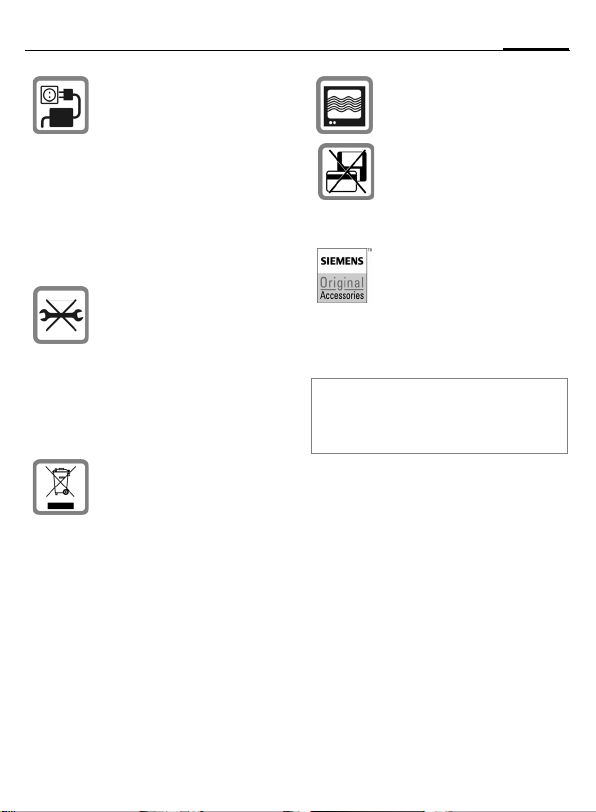
3Instrucciones de seguridad
No exceder la tensión de red
indicada en el alimentador
enchufable (V). Si no se tiene
en cuenta esto puede estropearse el cargador.
Para cargar la batería, poner el
cargador en un toma de corriente alterna facilmente accesible.
La única forma de desconectar
el cargador una vez terminado
el proceso de carga es desenchufándolo.
No debe abrirse el teléfono. No
se autoriza abrir el teléfono
salvo para cambiar la batería,
la tarjeta SIM y la tarjeta
RS MultiMediaCard. N o abra en
ningún caso la batería. Cualquier modificación interior del
aparato queda prohibida y acarrea la pérdida de la autorización de empleo.
No tire nunca el teléfono con la
basura doméstica. Cuando se
quiera desprender de él, depositelo en un punto limpio. Si no
sabe donde se encuentra el
mas cercano a su domicilio consultelo en su ayuntamiento. El
embalaje de este producto es
reciclable, depositelo en un
contenedor para papel y cartón.
El símbolo del contenedor con
la cruz significa que cuando el
equipo haya llegado al final de
su vida útil, deberá ser llevad o a
los centros de recogida previstos, y que no será gestionado
como un residuo urbano.
El teléfono puede provocar interferencias cerca de televisores, radios y PC.
No deje el teléf ono cerca de artículos portadores de datos electromagnéticos, como pueda ser
una tarjeta de crédito o un disquete. Podría perder la información guardada en ellos.
Utilice exclusivamente accesorios originales Siemens . De este
modo evitará daños materiales
y personales y contará con la
garantía del cumplimiento de todas las reglamentaciones pertinentes.
¡En caso de uso inapropiado se extingue
toda garantía! Estas instrucciones de seguridad también se aplican a los accesorios originales Siemens.
Page 5
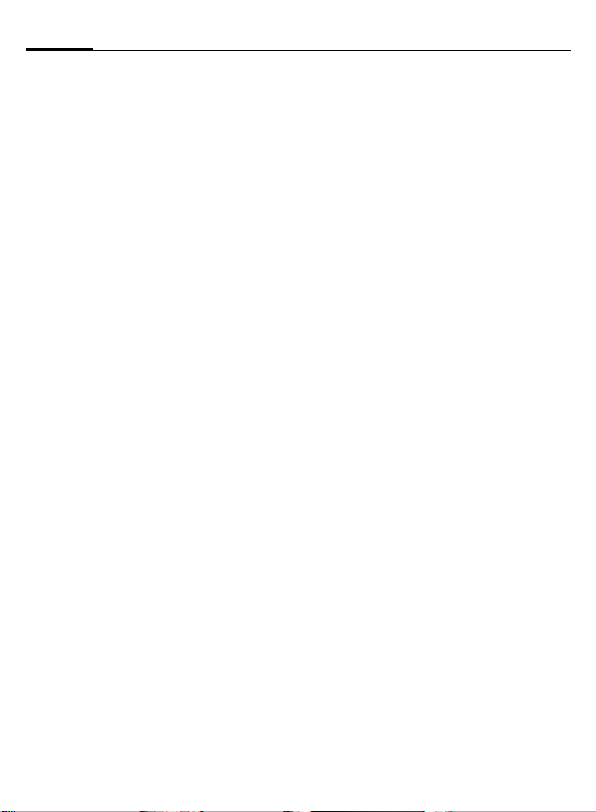
Instrucciones de seguridad4
Bluetooth
Su teléfono está provisto de una interfaz
Bluetooth. Ésta permite conectar de forma
inalámbrica su teléfono con los auriculares
de un dispositivo manos libres para automóvil o con otros e quipos que cuenten con esta
tecnología.
Para conseguir una com unicación segura de
los equipos e impedir que alguna persona
no autorizada acceda a su teléfono, debe
tener en cuenta los puntos siguientes:
• La primera vez que establezca contacto
entre dos equipos, el denominado
“Pairing”, debería efectuarse en un entorno en el que confíe.
• En esta operación, ambos equipos deben
identificarse mediante una contraseña/
PIN. Para garantiza r un nivel de seguridad
satisfactorio, debe elegir una combinación
de números, a ser posible de 16 cifras,
que sea difícil de adivinar (siempre que
no exista un PIN).
• El cambio a la opción de aceptación automática de conexión (“Conexión sin confirmación”) debe realizarse únicamente en
casos excepcionales.
• Para minimizar los posibles riesgos de
seguridad, la conexión debería establecerse en general únicamente con equipos
de confianza.
• Debe limitar en todo lo posible la “visibilidad” del teléfono. Así se dificultan considerablemente los intentos por parte de
equipos desconocidos de establecer
conexión con su teléfono. Para ello,
cambie la opción del menú Bluetooth Vi-
sib.p. otros desde el valor Siempr e visibl
al valor No visible (p. 45).
®
• En una conexión Bluetooth se transmite
el nombre de su teléfono. En el estado
de sum inistro, este valor es “Blu etooth ID”.
En la primera conexión de Bluetooth, o más
tarde en el menú Bluetooth, puede modificar este nombre (Mi nombre BT, p. 45).
• Si no necesita la funcionalidad Bluetooth,
debe desactivarla.
Antes de utilizar accesorios Bluetooth o teléfonos móviles dentro de un vehículo, compruebe las instruccion es de manejo de dicho
vehículo por si hay r estricciones a la hora de
utilizar este tipo de productos.
Page 6
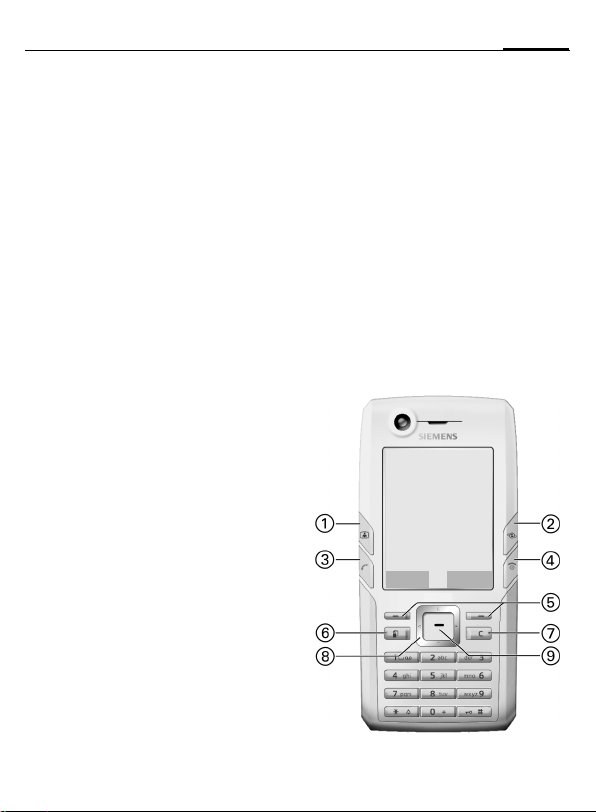
Esquema del teléfono
Tecla de videoconferencia
1
j
Pulsar la tecla de videoconferencia. El teléfono pasará al modo de videoconferencia.
Tecla WAP
k
2
Abrir el navegador si no está predefinido.
Tecla de conexión
3
A
Marcar el número/nombre mostrado/
marcado y contestar llamadas.
Tecla de conectar/desconectar/fin
4
B
• Desactivado: pulsar prolongadamente para encender el teléfono.
• Durante una comunicación o en una
aplicación: pulsar brevemente para finalizar.
• En los menús: pulsar prolongada-
mente para volver al estado de espera
a llamada.
• En estado de espera a llamada: pulsar
prolongadamente para apagar el teléfono. Pulsar brev emente: menú sin conectividad.
Teclas de display
5
Las funciones actuales de estas teclas
aparecen indicadas en la línea inferior
del display como
Tecla de tareas
6
i
Pulsar brevemen te: abrir modificador de
tarea.
Pulsar prolongadamente: abrir el menú
principal.
Tecla de borrar
l
7
Introducción de texto: borrar caracteres
de uno en uno en el modo de introducción de texto. Pulsar prolongadamente
para borrar el texto rápidamente.
Listas/campos de entrada: borrar el elemento o elementos marcados.
§Texto§/símbolo.
Botón de navegación
8
Pulsar el botón de navegación pa-
C
ra abrir el menú principal o iniciar
una aplicación/función (p. 14).
En estado de espera a llamada:
9
Pulsar brevemente: abrir los per-
G
files de usuario.
Pulsar prolongadamente: iniciar
la marcación por voz.
Abrir la lista de contactos.
H
Abrir el calendario.
E
Iniciar la radio FM.
D
En listas, mensajes y menús:
Hojear arriba/abajo.
I
Z
01.05.2005 10:10
Entradaƒ Mob.Navi
Proveedor de
servicios
W
5Esquema del teléfono
Page 7
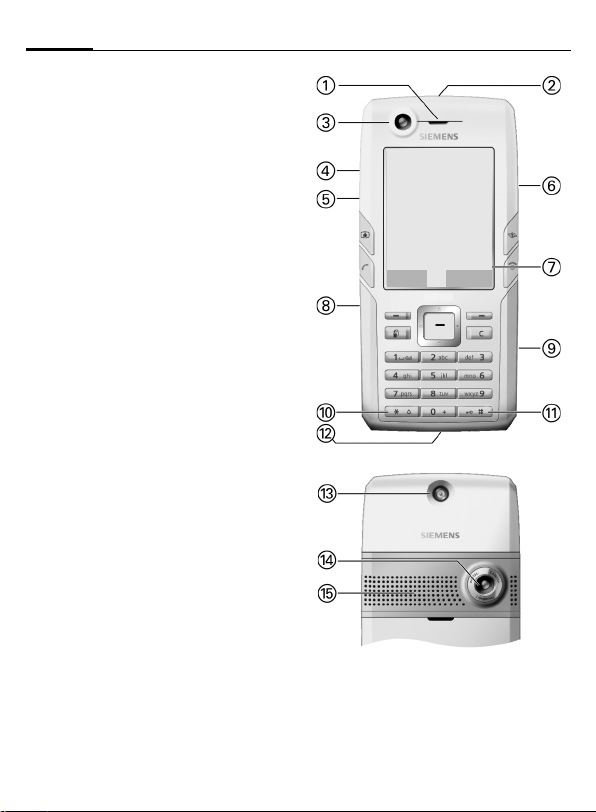
Esquema del teléfono6
Auricular
1
Antena integrada
2
No cubrir innecesariamente el teléfono
por encima de la tapa de la batería.
Esto merma la calidad de recepción.
3
Objetivo de la cámara
Tecla de cámara
;
4
5 :Tecla del reproductor multimedia
+ / - Control del volumen
6
Display
7
Bandeja de la RS MultiMediaCard
8
Interfaz de infrarrojos (IrDA)
9
:
!
"
§
$
%
Tono de llamada
*
•Pulsar prolongadamente en el estado
de espera a llamada: activar/desactivar
todos los tonos de aviso (excepto el
despertador). La vibración se activa
automáticamente.
•Pulsar prolongadamente al recibir
una llamada: desactivar el tono de llamada sólo para esta llamada.
Bloqueo del teclado
#
Pulsar prolongadamente en el estado
de espera a llamada para bloquear y desbloquear el teclado. Sólo pueden marcarse números de emergencia.
Mientras está marcando: introducir el
comodín "?".
Conector
Para cargador, auriculares, flash, etc.
Conexión para antena externa
Objetivo de la cámara
Altavoz
Z
01.05.2005 10:10
Entradaƒ Mob.Navi
Proveedor de
servici os
W
Page 8
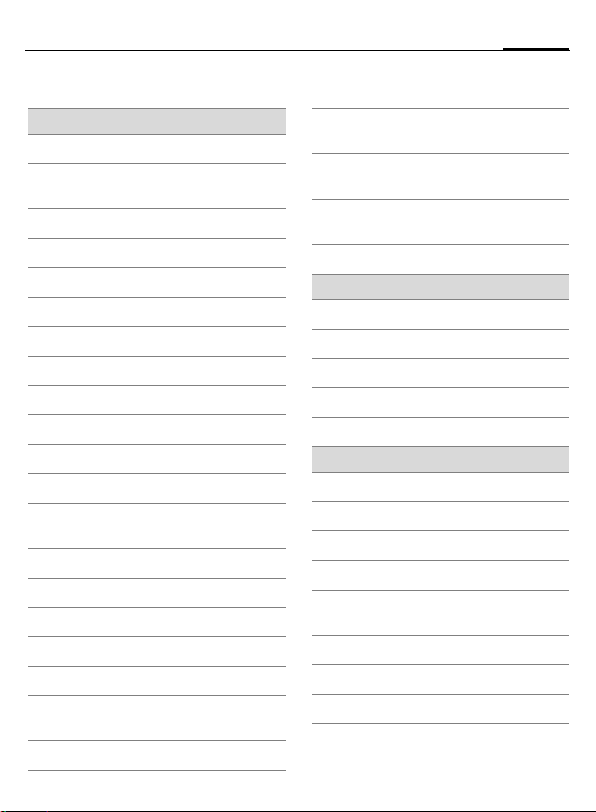
Símbolos del display
Indicaciones del display (selección)
Z
Intensidad de la señal
W
Estado de carga de la batería,
p. ej. 50%
Contactos
L
Reg. de llamadas
P
O
Internet/Portal del proveedor
Cámara
R
Mensajes
M
Organizador
Q
Juegos
§
Reprod. medios
¦
Videoconf.
¥
Extras
S
Mis cosas (administración de
N
archivos)
T
Configuración
Ç
Se desvían todas las llamadas
¿
Tono llamada desactivado
¹
Alarma ajustada
Ä
Bloqueo del teclado activado
Å
Aceptación automática de
llamadas activada
®
Transmisión por infrarrojos
Bluetooth durante la transferen-
ª
cia de datos
Llamada a disposi tivo Bluetooth
¬
aceptada
Inicio de sesión para mensa-
œ
jería instantánea
Navegación móvil
~
Eventos (selección)
Memoria SMS llena
ã
Llamadas perdidas
}
Memoria del teléfono llena
å
Æ
Imposibilidad de acceso a la red
Á
Bandeja de entrada
Símbolos de mensajes (selección)
No leído
p
Borrador
r
Enviado
s
Notificación de MMS recibida
w
MMS con contenido DRM
y
(p. 13)
E-mail desviado
z
{
E-mail con archivo adjunto
À
Mensaje de voz recibido
7Símbolos del display
Page 9
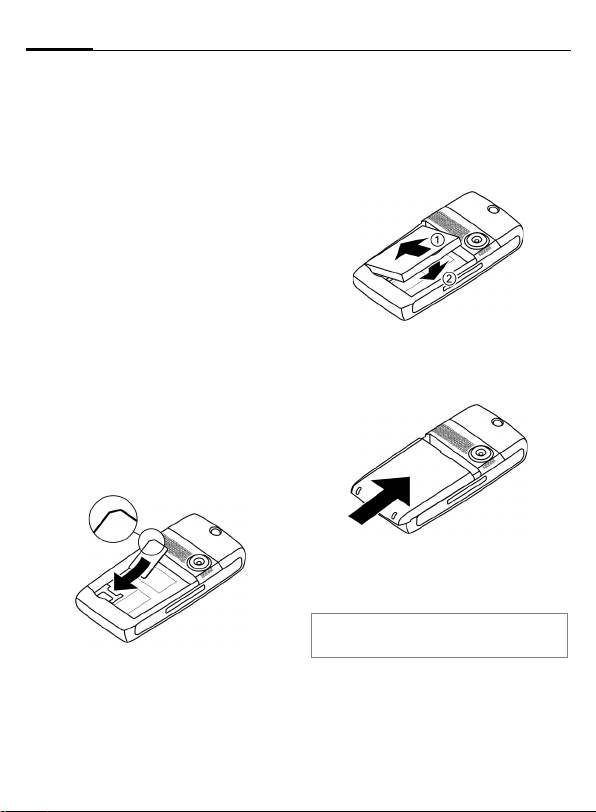
Puesta en servicio8
Puesta en servicio
En el estado de suministro, el display
está cubierto con una lámina protectora. Retire lentamente esta lámina
antes de utilizar el teléfono.
Debido a la carga estática, se pueden
producir, en casos aislados, decoloraciones en la zona del borde del display. Éstas desaparecen por sí solas
al cabo de unos 10 minutos.
Insertar la tarjeta SIM / batería
Su proveedor de servicios le proporcionará una tarjeta SIM que contiene
todos los datos importantes de su conexión. Si la tarjeta suministrada tiene formato de tarjeta de crédito, separe la sección más pequeña y retire
los restos de plástico.
• Coloque la tarjeta SIM con los con-
tactos hacia abajo en la cavidad
prevista para ello. Deslice la tarjeta
SIM presionándola levemente
(compruebe si la esquina cortada
coincide con la posición correcta).
• Inserte la batería lateralmente en
el teléfono
mente hacia abajo
encaje.
• Para retirarla, pulse la solapa de
sujeción en el lateral de la batería
y extraiga ésta levantándola.
• Coloque la tapa y deslícela hacia
arriba, en la dirección indicada por
la flecha, hasta que encaje.
Apague el teléfono antes de retirar la
batería.
1 y presione seguida-
2 hasta que
Page 10
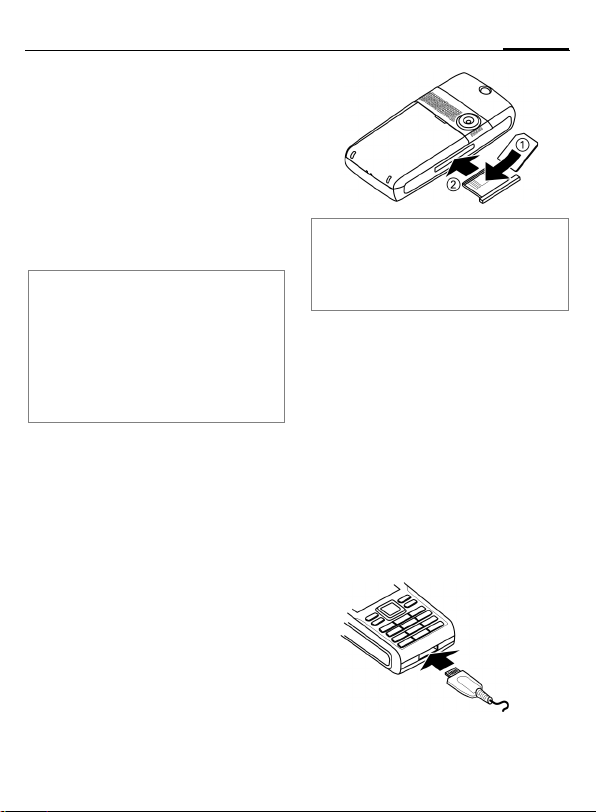
RS MultiMediaCard™
Con la RS MultiMediaCard, su teléfono dispone de una gran capacidad
de almacenamiento. De esta forma
podrá guardar, por ejemplo, archivos
de imagen o de vídeo, así como grabaciones de sonido. También puede
usar esta tarjeta como un disquete
donde guardar cualquier otro tipo de
archivos que desee.
RS MultiMediaCard™ es una marca comercial de MultiMediaCard Association.
Nueva RS MultiMediaCard
• Cree una copia de seguridad de los datos de la tarjeta antigua en un PC.
• Formatee la nueva tarjeta de memoria.
• Guarde los datos que pasó al PC en la
nueva tarjeta.
Insertar / retirar la
RS MultiMediaCard
Siga las instrucciones de uso que
el fabricante ha adjuntado a la
RS MultiMediaCard.
• Haga presión sobre la bandeja
para la tarjeta. Dicha bandeja se
abrirá. Puede sacarla hacia afuera.
• Inserte la tarjeta en la bandeja
(compruebe si la esquina
cortada coincide con la posición
1). Inserte la bandeja
correcta
con la tarjeta en el teléfono
hasta que encaje.
2
Para sacar la RS MultiMediaCard, utilice
la función Expulsar tarjeta disponible en
el menú de configuración (p. 49). De esta
forma evitará cualquier posible pérdida de
datos.
Cargar la batería
La batería no se entrega completamente cargada. Por ello, conecte el
cable de carga en la parte inferior del
teléfono, inserte el alimentador enchufable en el enchufe y deje cargar
durante un mínimo de 2 horas.
¡Utilice únicamente el alimentador de red
suministrado!
También se puede cargar la batería
a través del puerto USB (Accesorios,
p. 52).
Y
Indicación durante el proceso de carga.
9Puesta en servicio
Page 11
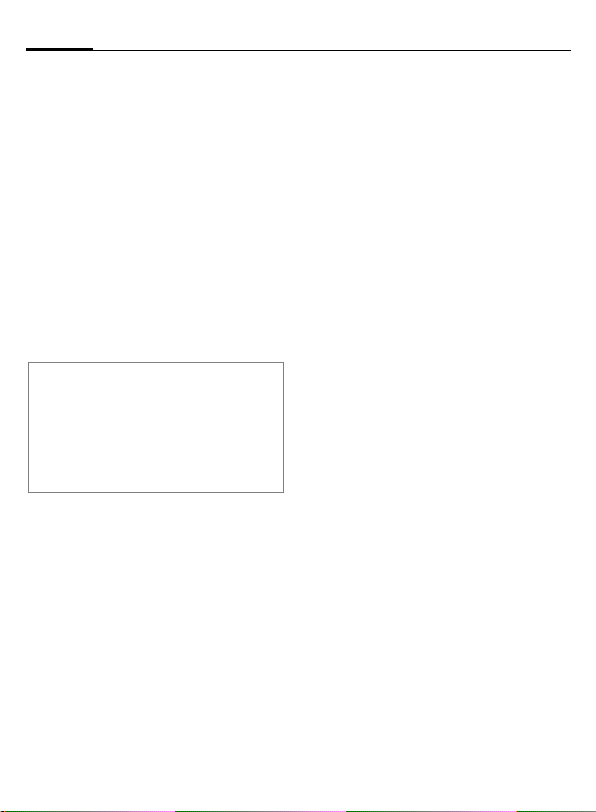
Puesta en servicio10
Tiempo de carga
La carga completa de una batería
agotada se completa tras un máximo
de 2 horas. La carga sólo es posible
dentro de un margen de temperaturas de 5 °C hasta 45 °C. 5 ºC por encima/debajo de este margen, el símbolo de carga parpadea a modo de
advertencia. No deberá aplicarse en
ningún caso una tensión de red superior a la indicada en el alimentador
enchufable.
Evite retirar la batería si no es absolutamente necesario, así como terminar el
proceso de carga antes de tiempo.
El alimentador enchufable se calienta
cuando se utiliza de forma prolongada.
Esto es normal y no representa ningún
peligro.
Si se extrae la batería durante más de
30 segundos, es necesario volver a ajustar el reloj.
Tiempos de funcionamiento
Los tiempos de funcionamiento dependen de las condiciones de uso.
Las temperaturas extremas reducen
considerablemente el tiempo de disponibilidad del teléfono. En consecuencia, evite dejar el teléfono al sol
o sobre la calefacción.
Tiempo de conversación:
• UMTS: hasta 300 minutos
• GSM: hasta 360 minutos
Tiempo de disponibilidad:
• UMTS: hasta 400 horas
• GSM: hasta 400 horas
El símbolo de carga no aparece
Si la batería se ha descargado por
completo, el símbolo de carga no es
visible de forma inmediata al conectar el enchufe. Vuelve a mostrarse
después de dos horas. En este caso,
la batería queda completamente cargada al cabo de 3 a 4 horas.
Indicación durante el
funcionamiento
Indicación del estado de carga durante el funcionamiento (cargadadescargada):
VWX
Aviso de batería baja
Cuando la batería está prácticamente agotada, el teléfono emite dos avisos. El primero aparece cuando queda potencia para 10 minutos.
El segundo aparece cuando queda
potencia para 1 minuto.
§OK§ Pulsar para dar por recibi-
do el aviso.
Apagado
Si la batería se descarga del todo, el
teléfono se apaga automáticamente.
Page 12
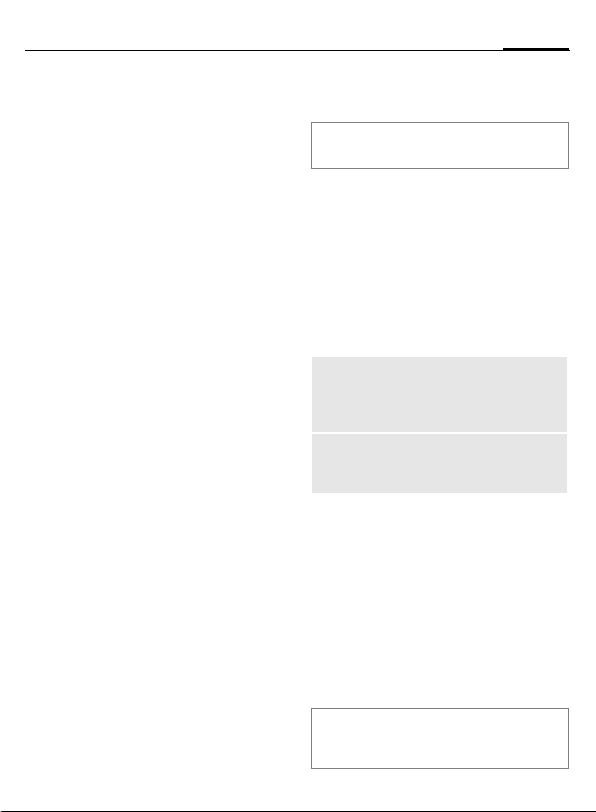
Conectar/desconectar/PIN
11Conectar/desconectar/PIN
Conectar/desconectar
Encender el teléfono
B
Introduzca el PIN o confirme la solicitud del mismo (p. 18).
El teléfono se enciende automáticamente cuando:
• lo carga a través del puerto USB o
• aparece una alerta o un evento del
§Sí§ Pulsar para activar.
O bien
§No conec§ Pulsar para utilizar el telé-
Introducir el PIN
La tarjeta SIM puede estar protegida
con un PIN de 4 a 8 dígitos.
J
§OK§ Confirmar. El registro
Pulsar prolongadamente la
tecla de conectar/desconectar/fin para encender
el teléfono.
calendario.
fono en el estado de desconexión (p. 13).
Introducir el PIN con las
teclas numéric as. Para que
nadie pueda leer el PIN, solamente aparecen asteriscos en la pantalla. Corrija
cualquier error con
en la red tarda algunos
segundos.
l.
Cambiar el PIN .................................p. 17
Desbloquear la tarjeta SIM ................p. 17
Apagar el teléfono
B
O bien
B
Apagar
Modo sin
conex.
Pulsar prolongadamente la
tecla de conectar/desconectar/fin.
Pulsar brevemente y seleccionar una de las siguientes opciones.
Apagar el teléfono. El teléfono
se enciende automáticamente
cuando aparece un a alarma o
un evento del calendario.
El teléfono no está apagado,
pero no tiene conectividad
(p. 13).
Número de emergencia (SOS)
Úselo sólo en caso de emergencia.
Pulsando la tecla de display §SOS§
es posible realizar una llamada de
emergencia a través de cualquier red
sin tarjeta SIM y sin introducir el PIN
(este servicio no está disponible en
todos los países).
Si el teclado está bloqueado (p. 6) sólo se
pueden marcar números de emergencia:
introduzca el número y pulse §SOS§.
Page 13
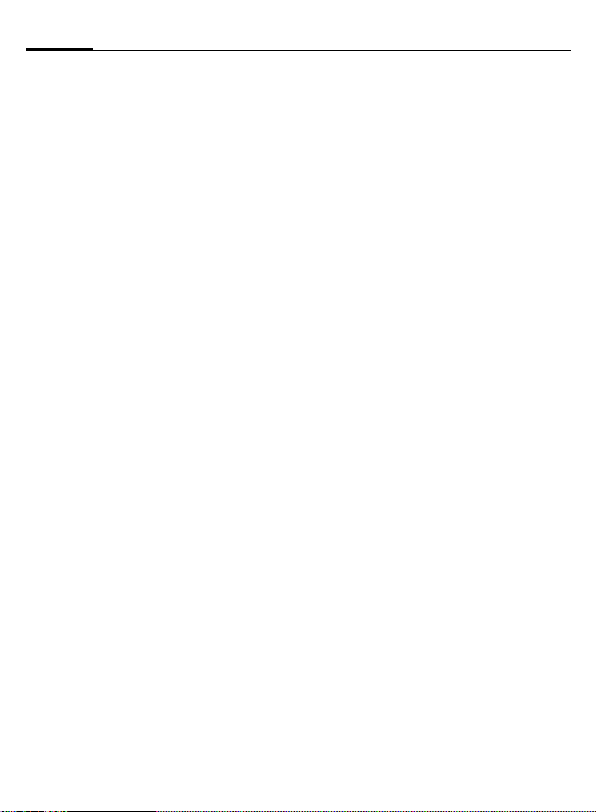
Instrucciones generales12
Primer encendido
Cuando encienda el teléfono por primera vez o después de haber sacado
la batería, tendrá que ajusta r la fecha
y la hora.
C
Hora/fecha
La primera vez que encienda el teléfono, ajuste el reloj y la fecha para que
aparezcan correctamente en el display. No tendrá que volver a ajustarlos.
J
C
Husos horarios
F
I
§Opc.§ Abrir el menú y seleccio-
Para obtener información sobre otras
opciones y ajustes, véase la p. 50.
Seleccionar si desea introducir la fecha y la hora.
Primero introduzca la fecha (día/mes/año) y después la hora (24 horas).
Pulsar para actualizar la
fecha y la hora.
Seleccionar y ajustar un
huso horario en un mapamundi.
Seleccionar una ciudad en
el huso horario elegido.
nar Establecer huso para
guardar el huso horario.
Instrucciones generales
Estado de espera a llamada
El teléfono está en el estado de espera
a llamada y listo para funcionar cuando
aparece el nombre del proveedor en
el display.
B
Intensidad de la señal
Z Señal intensa.
[
Pulsar prolongadamente la
tecla de conectar/desconectar/fin para volver al estado de espera a llamada
desde cualquier situación.
Una señal débil reduce la
calidad de la conversación
y puede interrumpir la comunicación. Desplácese a
otro lugar.
Page 14
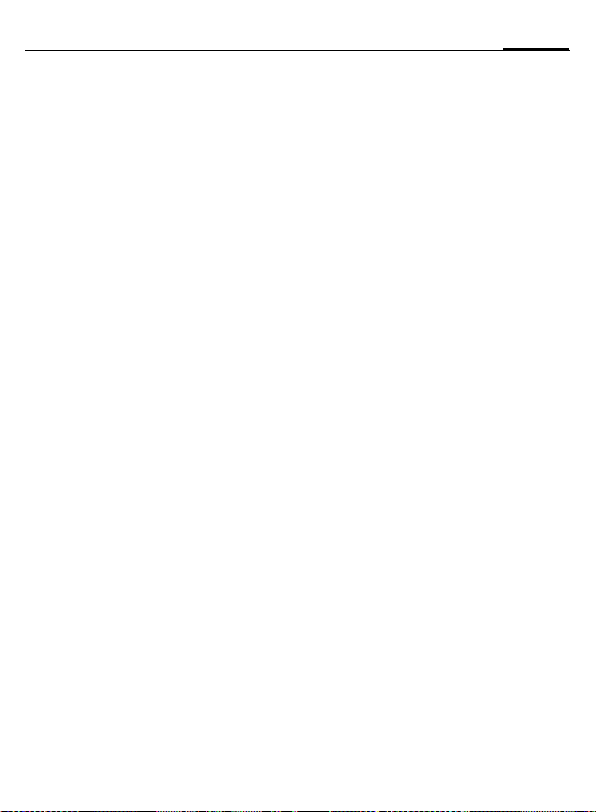
13Instrucciones generales
Estado de desconexión
En el estado de desconexión puede
utilizar muchas de las funciones del
teléfono, pero no está conectado a
ninguna red (no puede recibir ni realizar llamadas).
Para cambiar del estado de desconexión al de conexión y viceversa:
B
C
Pulsar brevemente y seleccionar Modo sin conex./
Modo conectado.
Confirmar solicitud.
Digital Rights Mgmt. (DRM)
Tenga en cuenta que su teléfono incluye la gestión de derechos digital
(DRM). El uso de imágenes, sonidos
o aplicaciones descargadas puede
estar limitado por sus respectivos
proveedores, p. ej. mediante protección de copia, limitación temporal y/
o recuento de usos.
Instrucciones de uso
Símbolos
En estas instrucciones de uso se utilizan los símbolos siguientes:
J
B
A
§Opciones§
C
D F E
H I G
=
Introducir números o letras.
Tecla de conectar/desconectar/fin
Tecla de conexión
Muestra la función de una
tecla de display.
Pulsar el botón de navegación para que aparezca el
menú, por ejemplo.
Mostrar la función de navegación. Pulse el botón
de navegación en la dirección indicada.
Función dependiente del
operador de red; puede
ser necesario registrarse.
Menú principal
El menú principal utiliza símbolos
gráficos para indicar las opciones de
menú:
C
F/I
C
Activar desde el estado de
espera a llamada.
Seleccionar símbolos de
las aplicaciones.
Iniciar una aplicación.
Page 15
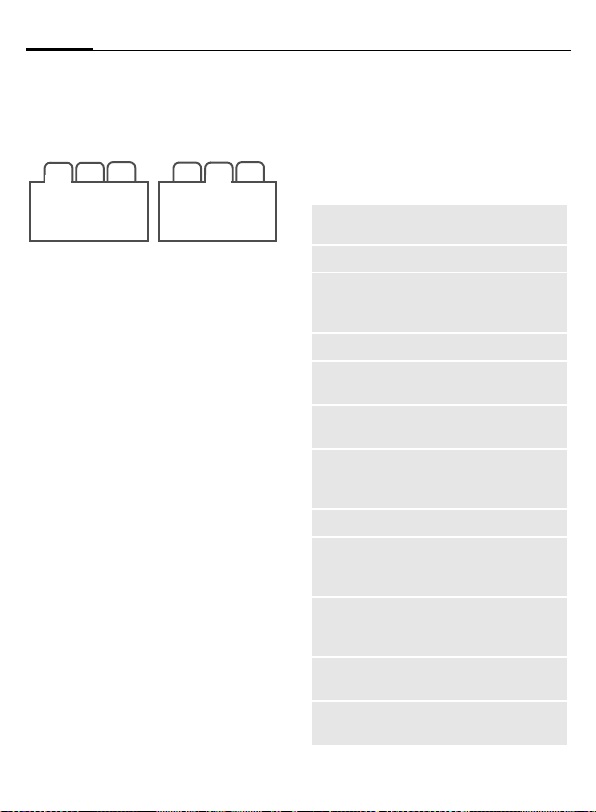
Instrucciones generales14
Fichas
Las fichas permiten acceder rápidamente a la información y las aplicaciones.
2
1
3
2
31
Botón de navegación
El símbolo que aparece en el centro
de la línea inferior del display indica
qué función se activará al pulsar el
botón de navegación hacia abajo
verticalmente.
Control mediante el menú
Los pasos necesarios para acceder a
una función se representan de forma
abreviada en las instrucciones de uso,
p. ej. cómo ajustar los tonos de llamada.
¢ T ¢ Tonos de llamada
C
Comprende los siguientes pasos:
C
F/I
C
I
C
Abrir el menú principal.
Seleccionar T para abrir
el menú Configuración.
Confirmar la selección.
Seleccionar la función
Tonos de llamada.
Confirmar la selección.
Funciones estándar
Menú de opciones
La lista contiene funciones disponibles en varios menús de opciones.
§Opciones§ Abrir el menú.
<Nue.
entra.>
Guardar
Modificar
Leer
Info
Detalles
Borrar/
Borrar todo
Salir
Editar
Mét. introd.
texto
Menú edic.
texto
Ordenar por
Crear una entrada nueva.
Guardar entrada.
Abrir una lista de opciones.
Seleccionar una opción y
confirmar.
Mostrar la entrada.
Mostrar las propiedade s de
la entrada seleccionada.
Mostrar información adicio-
nal sobre el archivo.
Borrar de la entrada selec-
cionada tras una consulta
de seguridad.
Salir de una aplicación.
Abrir una entrada para mo-
dificarla/abrir un campo de
entrada para modificarlo.
Abrir un menú de métodos
de introducción de datos
(p. 18).
Abrir un menú para modificar textos (p. 19).
Seleccionar criterios de
clasificación.
Page 16
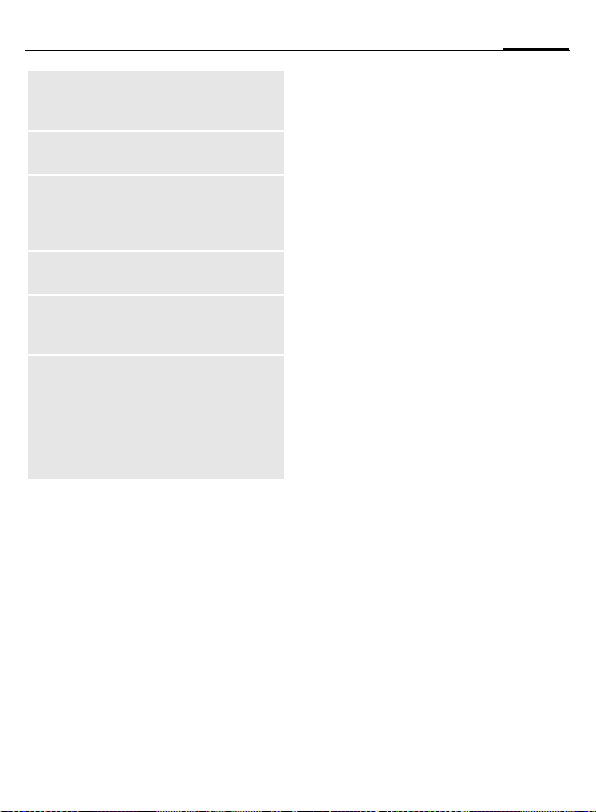
15Instrucciones generales
Establecer
como
Cambiar
nombre
Enviar
Crear
mensaje
Responder/
Respond. a
todos
Capacidad/
Estado
memoria
P.ej. elegir una imagen como
fondo de pantalla o una melodía como tono de llamada.
Cambiar el nombre de la
entrada seleccionada.
Seleccionar el tipo de transmisión (MMS, SMS, mensajería instantánea, e-mail,
Bluetooth o infrarrojos).
Seleccionar un tipo de transmisión y crear un mensaje.
El remitente pasa a ser el
destinatario y se pone “Re”
delante del asunto.
Mostrar el estado de la memoria con respecto a cada
aplicación, el teléfono, la
tarjeta SIM o la RS Multi-
MediaCard. Si no hay suficiente memoria, inicie el
Asistente mem.
Búsqueda rápida en listas
Pulsando las teclas numéricas al tener delante una lista ordenada alfabéticamente se abre una ventana de
búsqueda rápida.
J
Introducir texto para saltar rápidamente a la entrada que más se parezca
al texto introducido.
Asistente mem.
El asistente de memoria se activa
automáticamente si queda poca
memoria.
¢T ¢ Te léf on o
C
¢ Card-Explorer
¢ Asistente mem.
En esta lista aparecen todas las carpetas y archivos guardados en la memoria del teléfono y en la RS Multi-
MediaCard (p. 9).
F
I
§Opciones§ Abrir el menú y seleccio-
Seleccionar una ficha
(memoria del teléfono/
RS MultiMediaCard).
Aparece una lista de
carpetas/archivos.
Seleccionar una carpeta/
archivo.
nar una función (véanse
las funciones estándar en
la p. 14).
Modo de marcar
En algunas aplicaciones (p. ej.
Contactos/Mis cosas) se pueden
marcar una o varias entradas en una
lista para ejecutar una función de
forma conjunta.
§Opciones§ Abrir el menú y seleccionar
I
C
Marcar.
Seleccionar una o varias
entradas.
Marcar o quitar la marca
de una entrada.
Page 17
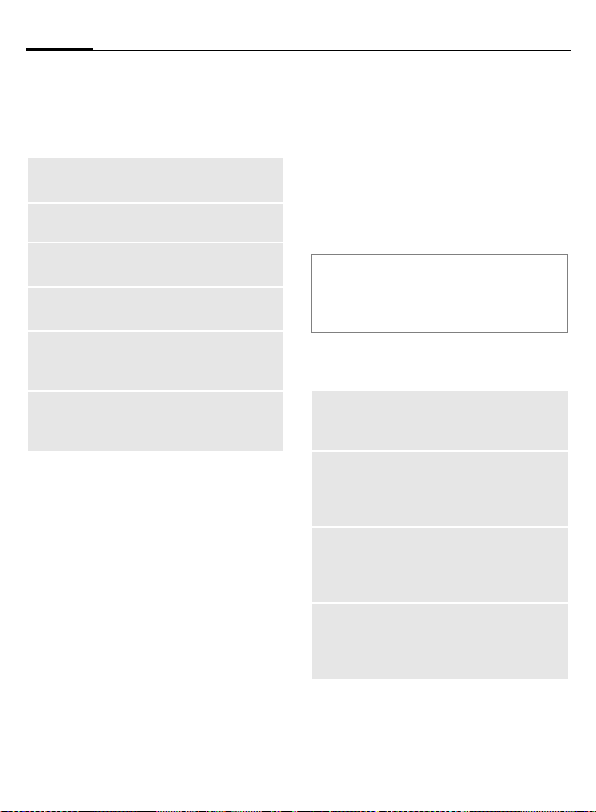
Seguridad16
Opciones para marcar
Dependiendo de la situación concreta,
se ofrecerán distintas funciones.
§Opciones§ Abrir el menú.
Marcar/
Sin marcar
Marcar
todos
Todos sin
marcar
Borrar
marcados
Enviar
marcados
Recup.
Marcad
Marcar o quitar la m arca de
la entrada seleccionada.
Marcar todas las entradas.
Quitar la marca a todas las
entradas marcadas.
Borrar todas las entradas
marcadas.
Enviar mensajes m arcados
(p. ej. e-mails guardados en
la carpeta de borradores).
Descargar e-mails marcados (si sólo se descarga el
encabezado).
Cambiar de tarea
Puede pasar de una aplicación al menú principal, al estado de espera a
llamada o a cualquier otra aplicación
abierta.
i
Puede pasar directamente al menú
principal, a la página inicial o a cualquier otra aplicación abierta:
Menú/Página inicial/<aplicación>
Pulsar la tecla de tareas.
Todas las aplicaciones
abiertas aparecen en una
lista.
Seleccionar y confirmar
C.
con
Si está reteniendo una llamada,
seleccione Llamada actual para volver
a ella.
Seguridad
El teléfono y la tarjeta SIM están protegidos con varios códigos secretos
(claves) que evitan un uso indebido.
Estos códigos secretos deben conservarse en un lugar seguro, pero de
forma que estén localizables en caso
necesario.
Códigos PIN
PIN
PIN2
PUK
PUK2
Código
telefónico
Protección de la tarjeta SIM
(número de identificación personal).
Necesario para ajustar la indicación de tasas y para acceder a funciones adicionales
en tarjetas SIM especiales.
Código de clave. Este código
permite desbloquear la
tarjeta SIM tras introducir repetidamente un PIN erróneo.
Protege su teléfono. Hay que
introducirlo la primera vez que
se configura la seguridad del
teléfono.
Page 18
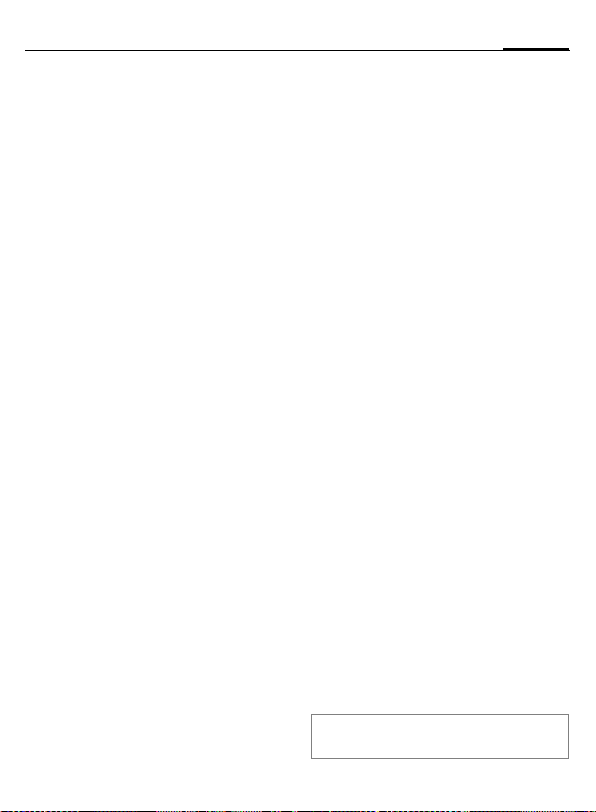
¢T ¢ Seguridad
C
¢ Códigos PIN
¢ Seleccionar una función.
Control de PIN
Normalmente, el PIN se solicita cada
vez que se enciende el teléfono. Este
control se puede desactivar, aunque
esto supondrá el riesgo de un uso no
autorizado del teléfono. Algunos
proveedores impiden la desactivación de esta función.
Activado/Desactivado
Activar/desactivar la utilización del PIN.
J Introducir el PIN.
C
Cambiar PIN
Puede modificar el PIN a cualquier
número de 4 a 8 dígitos que recuerde
mejor.
J
J
J
C
Cambiar PIN2
(Sólo si dispone de un PIN2).
Siga el mismo procedimiento que para
Cambiar PIN.
Confirmar.
Introducir el PIN actual
yconfirmarlo con
Introducir un nuevo PIN
yconfirmarlo con
Repetir el nuevo PIN y
confirmarlo con
Confirmar.
C.
C.
C.
Camb.cód. teléf.
Debe determinarlo e introducirlo Ud.
mismo al acceder por primera vez a
una función protegida por el código
telefónico, con una cifra de 4 a 8 dígitos. Una vez definido, es válido para
todas las demás funciones protegidas.
Para cambiar el código telefónico siga
el mismo procedimiento que para
Cambiar PIN.
Si se introduce erróneamente tres veces, se bloquea el acceso al código telefónico y a todas las funciones que lo
utilicen. Póngase en contacto con un
centro de servicio de Siemens (p. 59).
Desbloquear la tarjeta SIM
Si al tercer intento no ha introducido
un PIN válido, la tarjeta SIM se bloqueará.
J
J
J
C
Si ha perdido su PUK (MASTER PIN),
consulte a su proveedor.
Introducir un nuevo PIN
y confirmarlo con
Repetir el nuevo PIN y confirmarlo con
Introducir el código PUK
(MASTER PIN) proporcionado por el proveedor de
servicios con la tarjeta
SIM de acuerdo con las
instrucciones y confirmar
C.
con
Confirmar.
C.
C.
17Seguridad
Page 19
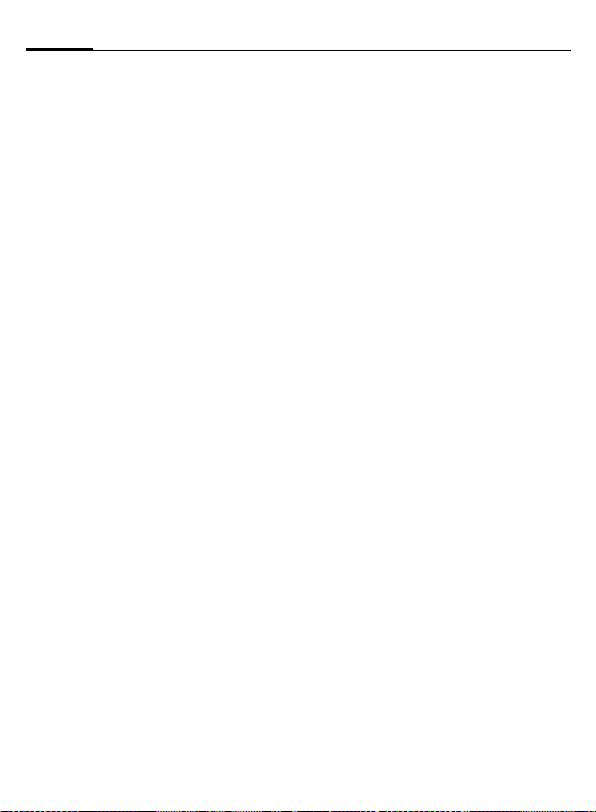
Introducción de texto18
Seguro de conexión
Aunque el uso del PIN esté desactivado (p. 11), se precisa una confirmación para la conexión.
De es te mod o se evit a qu e el t elé fon o
se conecte accidentalmente, p. ej.
cuando lo lleva en el bolsillo o se encuentra en un avión.
B
§OK§ Pulsar. El teléfono
§Cancelar§ Pulsar o ninguna acción.
Pulsar prolongadamente.
se enciende.
El proceso de conexión se
cancela.
Conectar con un PC
Mediante infrarrojos, Bluetooth o un
cable de datos se puede conectar
el teléfono con un PC que tenga
Windows® instalado. Tras instalar
el programa MPM (Mobile Phone
Manager, p. 58) en un PC con
Windows®, se pueden realizar copias
de seguridad de los datos del teléfono en el PC y sincronizar los contactos con Outlook®, Lotus Notes™ y
otros teléfonos Siemens. Puede descargar el programa Mobile Phone
Manager a través de Internet desde:
www.siemens.com/sxg75
Introducción de texto
Introducción de texto
sin T9
Pulse las teclas de cifra varias veces
hasta que se muestre el carácter deseado. Tras un instante, el cursor
avanzará. Ejemplo:
2
l
F
#
Pulse una vez brevemente
para escribir la letra a, dos
veces para escribir b etc.
Púlsela prolongadamente
para escribir el número.
Pulsar brevemente para
borrar la letra situada a la
izquierda el cursor o el
texto que tenga marcado.
Pulsar prolongadamente
para borrar el texto rápidamente.
Mover el cursor
(adelante/atrás).
Pulsar brevemente: cambiar entre: abc, Abc, ABC,
T9 abc, T9 Abc, T9 ABC, 123.
Pulsar prolongadamente:
el menú de métodos de
introducción de datos
aparece en el display.
La lista de métodos de
introducción de datos
depende del idioma.
Page 20
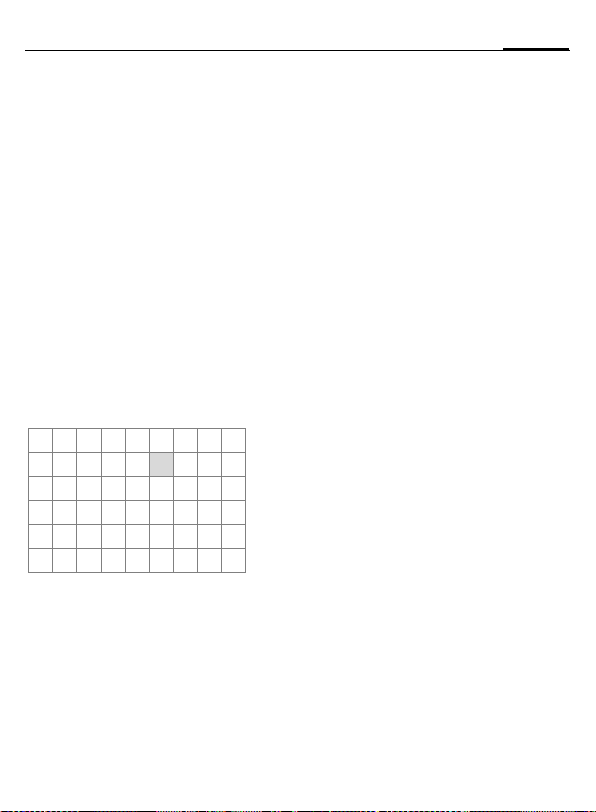
19Introducción de texto
*
0
1
Pulsar brevemente: se
muestran los caracteres
especiales.
Pulsar prolongadamente:
abrir el menú para modificar textos.
Pulsar una vez/varias veces:
. , ? ! ’ " 0 + - ( ) @ / : _
Pulsar prolongadamente:
insertar 0.
Pulsar para insertar un espacio. Pulsar dos veces
para insertar un salto de
línea.
Caracteres especiales
*
1
) ¿¡ _; . , ?!
+- "’ :
¤¥$£€@\ &#
[ ] { } %~<=>
| ^` § Γ ∆ Θ Λ Ξ
Π Σ Φ Ψ Ω
1
) Salto de línea
I, F
C
Pulsar brevemente.
*/()
Desplazarse hasta los caracteres.
Confirmar.
Menú edic. texto
*
Seleccionar el idioma de entrada
Seleccione el idioma en el que desea
redactar el mensaje.
§Opc.§ Abrir el menú para modifi-
Si selecciona Automático, el Idioma
entrada será el mismo que el de
Mostrar idioma.
Marcar texto
Puede marcar texto para copiarlo y
pegarlo en otro sitio.
*
Pulsar prolongadamente:
Insertar símbolo,
Deletrear palabra,
Marcar texto,
Copiar/Pegar,
Idioma entrada
car textos y seleccionar
Idioma entrada. A continua-
ción, seleccione el idioma
y confirme.
Pulsar prolongadamente. El
menú para modificar textos aparece en el display:
Marcar texto, Copiar, Pegar.
Introducción de texto con T9
"T9" deduce la palabra correcta con
sólo introducir algunos caracteres.
Page 21
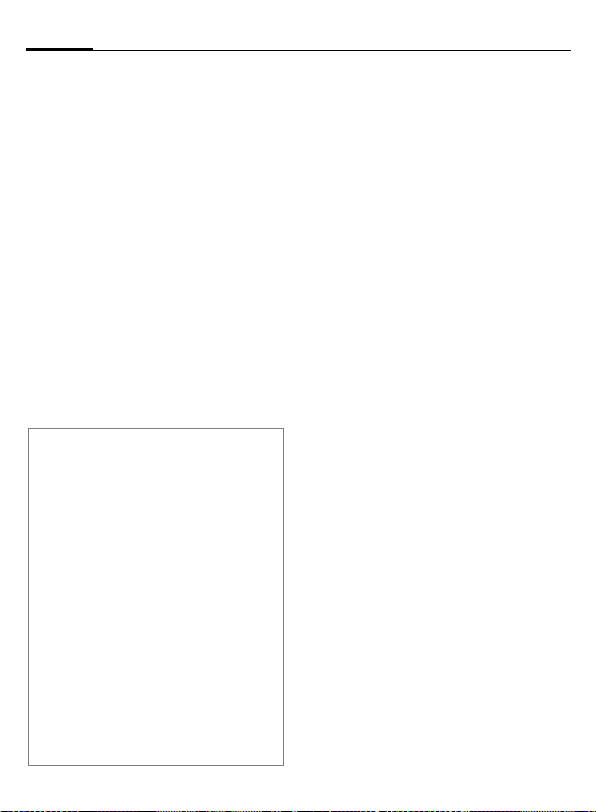
Introducción de texto20
Activar/desactivar T9
#
Seleccionar el modo de introducción
de texto deseado.
§Selecc.§ Activar/desactivar T9.
Pulsar prolongadamente.
Escribir con T9
Termine una palabra sin mirar al display.
Basta con que pulse las teclas una vez
donde esté ubicada la letra releva nte.
1
E
/
Al introducir un espacio o
mover el cursor a la derecha se da por terminada la
palabra.
No escriba caracteres especiales
como Ä. Utilice caracteres estándar,
p. ej. A, del resto se encarga T9.
T9® Text Input is licensed under one or more of
the following:
U.S. Pat. Nos. 5,187,480, 5,818,437, 5,945,928,
5,953,541, 6,011,554, 6,286,064, 6,307,548,
6,307,549, 6,636,162 and 6,646,573;
Australian Pat. Nos. 727539, 746674, and 747901;
Canadian Pat. Nos. 1,331,057, 2,302,595 and
2,227,904;
Japan Pat. No.3532780, 3492981;
United Kingdom Pat. No.2238414B;
Hong Kong Standard Pat. No. HK1010924;
Republic of Singapore Pat. No. 51383, 66959
and 71979;
European Pat. Nos. 0842 463 (96927260.8),
1010 057 (98903671.0), 1018 069 (98950708.2);
Republic of Korea Pat. Nos. KR201211B1 and
KR226206B1.
People's Republic of China Pat. Application Nos.
98802801.8, 98809472.X and 96196739.0;
Mexico Pat. No. 208141;
Russian Federation Pat. No. 2206118;
and additional pat-ents are pending worldwide.
Palabras propuestas por T9
Si en el diccionario hay varias posibilidades para una secuencia de caracteres (una palabra), primero aparece
la más probable. La palabra debe
mostrarse §marcada§. A continuación
pulse
§<< T9 <<§ La palabra mostrada se
§<< T9 <<§ Repetir hasta que se
Para agregar una palabra nueva al
diccionario:
§Deletr.§ Seleccionar.
La última sugerencia se borra y la palabra se puede introducir sin ayuda
de T9. Pulse §OK§ para añadir la palabra automáticamente al diccionario.
sustituye por otra. Si ésta
tampoco es correcta, pulsar de nuevo
muestre la palabra
correcta.
Corregir una palabra
F
§<< T9 <<§ Volver a repasar las suge-
Ir a izquierda/derecha palabra a palabra, hasta que
quede §marcada§ la palabra
que desee.
rencias de T9.
l Borra el car ácter que hay a
la izquierda del cursor y
propone una posible palabra nueva.
Page 22
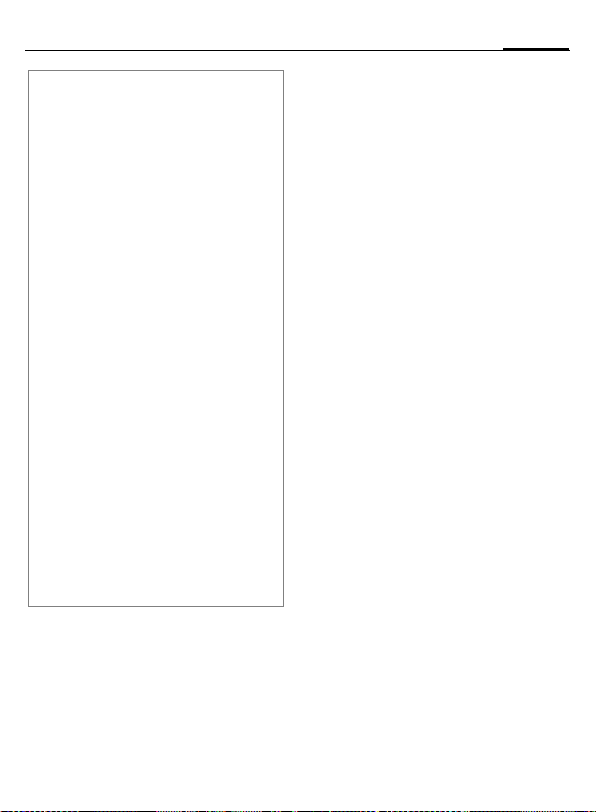
21Realizar llamadas
Las letras de una "palabra T9" no se pueden modificar individualmente sin desactivar primero la función T9. En la mayoría
de los casos es mejor escribir de nuevo la
palabra entera.
0
Método de introducción de datos
#
Caracteres especiales
*
Introducir un pun to final. Toda
palabra seguida de un espacio en blanco se considera finalizada. Dentro de una
palabra, el punto representa
un apóstrofe o un guión:
p. ej.
§técnico.administrativo§ =
técnico-administrativo.
Pulsar brevemente: cambiar
entre: abc, Abc, T9 abc,
T9 Abc, 123. El estado se
indica en la línea superior del
display.
Pulsar prolongadamente:
se muestran todas las
variantes de entrada.
Pulsar brevemente: selec-
cionar caracteres especiales
(p. 19).
Pulsar prolongadamente:
abrir el menú para modificar
textos (p. 19).
Plantillas de texto
¢M ¢ Plantilla
C
Las plantillas de texto son breves extractos de texto que se pueden insertar en los mensajes (SMS, MMS).
Realizar llamadas
Con el teléfono se pueden realizar
llamadas normales (de voz) y videoconferencias. Sin embargo, no se puede realizar una llamada de voz y una
videoconferencia al mismo tiempo.
Videoconferencias
Para realizar una videoconferencia
(desde el estado de espera a llamada):
¢¥
C
El teléfono pasa al modo de videoconferencia y se puede introducir
un número (ver Marcar con teclas
numéricas).
O bien
J
j
También puede realizar una videoconferencia después de haber introducido o seleccionado un número
en una lista de llamadas.
Introducir el número de teléfono (siempre con el prefijo/prefijo internacional).
Pulsar la tecla de videoconferencia.
El teléfono pasa al modo
de videoconferencia.
Page 23

Realizar llamadas22
Marcar con teclas
numéricas
J
A
O bien
j
Se marca el número que aparezca en
el display.
Introducir el número de teléfono (siempre con el prefijo/prefijo internacional).
Pulsar la tecla de conexión.
Pulsar la tecla de videoconferencia para realizar
una llamada de este tipo.
Terminar una llamada
B
Pulsar brevemente la tecla
Fin. Pulse esta tecla aunque su interlocutor haya
colgado antes que Ud.
Ajustar el volumen
+ / - Regular el volumen.
Rellamada
A Pulsar la tecla de conexión.
Cuando la lista de números anteriormente marcados aparezca en el display:
I
A
O bien
j
Seleccionar el número.
Pulsar otra vez la tecla
de conexión (sin estar
en el modo de videoconferencia).
Pulsar la tecla de videoconferencia para realizar
una llamada de este tipo.
Aceptar una llamada
A Pulsar.
Si recibe una videoconferencia y la
opción Mostrar mi imag. está desacti-
vada (ajuste predeterminado, véase
la p. 48), la pregunta ¿Desea mostrar
su vídeo o imagen? aparece en el dis-
play. Tiene las siguientes opciones:
§Sí§ La persona que llama pue-
§No§ La persona que llama ve
de ver su vídeo.
una imagen de vídeo sin
sonido (Seleccionar imág.,
p. 48).
Page 24

23Realizar llamadas
Rechazar una llamada
B
Atención
Compruebe si realmente ha aceptado la
llamada antes de acercar el teléfono al oído. De este modo evitará daños en el oído
como consecuencia de un volumen de timbre demasiado alto.
Información adicional
*
#
Pulsar brevemente.
Pulsar prolongadamente para activar y desac tivar el modo
sin sonido.
Pulsar prolongadamente para bloquear y desbloquear el
teclado.
Función manos libres
§Opc.§ Abrir el menú, seleccionar
Atención
Desactive la función manos libres antes de
acercar el teléfono al oído. De lo contrario,
éste resultará dañado.
Información adicional
Durante una videoconferencia, el altavoz
del teléfono se activa automáticamente.
Manos libres y confirmar
C.
con
Alternar entre
2 conversaciones
(excepto durante las videoconferencias)
Establecer una segunda
comunicación
J
Cuando se establezca la nueva conexión, podrá cambiar de una llamada a otra:
§Opc.§ Abrir el menú y seleccio-
O bien
A Pulsar.
Llamada durante una
comunicación
Durante la comunicación oirá un tono especial (p. 47). Tiene las siguientes opciones:
Aceptar además la nueva llamada
§Cambiar§/
Para cambiar de una llamada a otra
cuando hay dos conexiones establecidas, pulse siempre
Rechazar la nueva llamada
§Rechaz.§ Pulsar.
Marcar el nuevo número y
A
pulsar
nexión actual.
nar Cambiar.
. Se retiene la co-
A
Aceptar la llamada en
espera. Se retiene la conexión actual.
.
A
b
Page 25

Realizar llamadas24
Aceptar la llamada en espera y terminar
la actual
B
C
Terminar la llamada actual.
Aceptar la nueva llamada.
Terminar llamadas
B
O bien
§Opc.§ Abrir el menú y seleccionar
Cuando aparezca la pregunta ¿Volver
a llamada retenida?, tiene las siguien-
tes opciones:
§Sí§ Aceptar la llamada reteni-
§No§ Terminar la llamada rete-
Pulsar brevemente la tecla
Fin.
Interrumpir.
da.
nida.
Conferencia b
(excepto durante las videoconferencias)
Llame a 5 personas de una en una y
combine las llamadas.
Una vez establecida una llamada:
§Opc.§ Abrir el menú y seleccio-
J
§Opc.§ …abrir el menú y seleccio-
nar Retener llam.. Se retiene la conexión actual.
Marcar otro número.
Cuando esté establecida
la nueva comunicación...
nar Conferencia. La llamada
retenida se une a la nueva.
Finalizar
Terminar todas las llamadas
B
Terminar una sola llamada
Véase Terminar llamadas, página 24.
Al pulsar la tecla Fin se terminan todas las llamadas
de una conversación entre varias personas.
Llamadas privadas
Puede sacar a una de las personas
que estén participando en una conferencia y realizar una llamada privada a dicha persona mientras retiene
la conferencia.
§Opc.§ Abrir el menú y seleccio-
Puede alternar entre la llamada privada y la conferencia:
§Opc.§ Abrir el menú y seleccio-
Cuando acabe la llamada privada,
tiene las siguientes opciones:
B
O bien
§Opc.§ Abrir el menú y seleccio-
nar Privado. A continua-
ción seleccione la entrada
para la llamada privada.
nar Cambiar.
Terminar la llamada privada y volver a la conferencia.
nar Conferencia. El destina-
tario de la llamada privada
vuelve a unirse a la
conferencia.
Page 26

25Realizar llamadas
Opciones de llamada
Las siguientes funciones sólo están
disponibles durante una llamada:
§Opc.§ Abrir el menú.
Silenciar
llam./
Silenc.
sonido
Manos libres
Pasar a
vídeo/
Pasar a voz
Pasar a acces./
Pasar al telf.
Agr. a cont.
Si esta opción está desactivada, la persona con la que
ha establecido la conexión
no puede oírle (silencio).
Ta mb i én :
pulsar prolongadamente
*
.
En las videoconferencias,
su vídeo seguirá apareciendo en el otro teléfono.
Llamar a través del altavoz.
Cambiar la llamada de voz
en curso a una videoconferencia o viceversa. La llamada en curso termina
y se establece una nueva
conexión con la misma
persona.
Pasar el sonido de la llamada en curso del auricular al teléfono.
Seleccionar En nuevo
contacto/ A contac. Exist. Seleccionar el tipo de
número que se va a guardar en la lista de contactos. Confirmar la orden de
guardar con C.
Excepto durante las videoconferencias:
Retener
llam.
Cambiar
Conferencia
Interrumpir
Privado
DTMF
Sólo durante videoconferencias:
Silenciar
vídeo
Pausa
entrante/
Pausar
saliente
Cambiar
cám.
Pant. comp./
div
Retener la llamada en
curso.
Alternar conversaciones.
(ver. p. 24)
Terminar una llamada en
una conferencia.
Realizar una llamada
privada durante una
conferencia.
Las secuencias de tonos
(cifras) se introducen, por
ejemplo, para la consulta
remota de un contestador
automático.
Si esta opción está desactivada, los vídeos entrantes no tienen sonido y lo
que se envía es una imagen de vídeo sin sonido
(Seleccionar imág., p. 48).
Parar el vídeo entrante (el
de la otra persona) o el vídeo saliente (el suyo). El
menú cambia y aparece
Reanud. entran/Reanud.
Salien.
Alternar entre la cámara
delantera y la trasera.
Seleccionar la presentación
del vídeo en el display.
Page 27

Contactos26
Velocidad
imagen
Balance
blanco
Ajuste
parpad.
Enviar
imagen/
Enviar
vídeo
Ajustar cuántos cuad ros por
segundo captará la cámara.
Ajustar la sensibilidad a la
luz.
Ajustar la sensibilidad ante
la frecuencia de centelleo
de la iluminación interior.
Seleccionar una imagen o
un vídeo en Mis cosas y
mostrarlo a la persona con
la que se está hablando.
Secuencias de tonos (DTMF)
Puede introducir secuencias de tonos (números) para acceder de forma remota a un contestador automático mientras mantiene otra
conexión. Estos códigos se transmiten directamente como códigos
DTMF (secuencias de tonos).
Contactos
Puede guardar contactos con distintos números de teléfono y de fax, así
como otros datos de dirección.
Los contactos pueden incluir los siguientes tipos de entradas:
• Contactos guardados en el teléfono (p. 27).
• Contactos SIM guardados en la
tarjeta SIM (p. 29).
• Listas de distribución: accesos directos para establecer comunicación con más de una persona.
• Grupos: categorías de contactos
(p.ej. un tono de llamada compartido).
¢L
C
O bien
H
Para acceder rápidamente a los contactos, éstos están organizados en
4 fichas (Contactos, Grupos, Contactos SIM, Filtro).
Abrir la lista de contactos.
Marcar un contacto
A Llamar al contacto selec-
O bien
j
O bien
G
Contacto seleccionado
Llamar al número predeterminado
o al número de videoconferencia
seleccionado. Si no tiene guardado
ningún número predeterminado,
seleccione el número al que desea
llamar.
cionado.
Realizar una llamada
(de vídeo).
Pulsar prolongadamente
para activar la marcación
por voz.
Page 28

27Contactos
Contacto SIM seleccionado
Llame al número. Si tiene guardados
varios números, seleccione al que
quiera llamar.
Varios números seleccionados
Si ha seleccionado varios contactos o
una lista de distribución:
• La tecla de conexión
de videoconferencia
cionan.
A y la tecla
no fun-
j
Contactos
Cada contacto puede constar de
4 números y direcciones de correo
electrónico, 2 URL, números de fax y
direcciones postales. Puede ajustar un
valor predeterminado para cada tipo.
Nueva entrada
<Nue. entra.>
I
Los posibles campos de entrada están organizados en 4 fichas.
En el display aparecen las siguientes
fichas:
Seleccionar.
Seleccionar el tipo de
número.
Info general
Privado
Negocio
Personal
Dentro de las fichas:
I
J
Al menos debe introducir un nombre. Los nombres de los contactos no
pueden estar repetidos. Introduzca
siempre el número con prefijo.
Asignar archivos multimedia
En algunos campos de entrada (tono
de llamada, vídeo, imagen) se pueden asignar imágenes y tonos de llamada para audio/vídeo.
I
Guardar contactos
§Opc.§ Abrir el menú y seleccionar
Nombre y apellidos, números importantes (personal,
trabajo y móvil).
Dirección de e-mai l, número
de fax, dirección y notas.
Información y dirección de
la oficina.
To no de llamada para audio/
vídeo, imagen, grupo, cumpleaños y nombre mostrado.
Seleccionar campos de
entrada.
Completar los campos de
entrada.
Seleccionar campo multimedia (p.ej. imagen)
yconfirmar con
Guardar. Confirmar solici-
tud con
C.
C.
Page 29

Contactos28
Opciones para los contactos
§Opc.§ Abrir el menú.
Est. por defecto
Crear e-mail
Cambiar
ficha…
Agregar
cumpl./
Elim.
cumpleaños
Establecer
fecha
Campo de número seleccionado:
Ins. pausa 2
seg
Insertar
comodín
Grabar etiq.voz
Reprod.
etiqueta
Borrar etiq.
voz
Vea más opciones en la p. 29.
Ajustar el campo seleccionado como predeterminado para ese tipo.
Enviar un e-mail al contacto o contactos seleccionados.
Seleccionar la ficha de
contactos para acceder a
otros campos de entrada.
Añadir/borrar un cumpleaños.
Abrir el calendario por la
fecha que se haya introducido.
Insertar una pausa (“P”).
Insertar el comodín (“?”).
Iniciar la grabació n de una
etiqueta de voz (p. 31).
Iniciar reproducción.
Borrar una etiqueta de
voz.
Grupos
Los grupos siguientes ya han sido
creados y se les puede cambiar el
nombre, pero no se pueden borrar:
Familia, Amigos, Oficina, VIP.
Nuevo grupo
Puede añadir grupos personales.
<Nue. entra.>
§Listo§ Pulsar para confirmar.
Añadir un miembro
I
§Opc.§ Abrir el menú y seleccio-
I
§Agregar§ Confirmar selección.
Modificar un grupo
§Opc.§ Abrir el menú y seleccio-
Puede cambiar el nombre del grupo
y adjuntarle un tono de llamada de
audio y una imagen (p. 27).
Seleccionar e introducir
el nombre de un nuevo
grupo.
Seleccionar un grupo. El
número de entradas aparece en la segunda línea al
marcar el grupo.
nar Agreg.miembro. En el
display aparece una lista
de todos los contactos que
no están ya en el grupo.
Seleccionar nuevos miembros y confirmar con
nar Editar.
C.
Page 30

29Contactos
Contactos SIM
En esta ficha se administran los contactos guardados en la tarjeta SIM.
Los contactos SIM contienen menos
información que los contactos guardados en el teléfono.
Nueva entrada
<Nue. entra.>
I
J
SIM/SIM protegida
F
§Opc.§ Abrir el menú, seleccionar
C
Opciones SIM
§Opc.§ Abrir el menú y seleccio-
Convertir un contacto SIM en un contacto normal.
Seleccionar para crear
una nueva entrada
Desplazarse hasta los
campos de entrada.
Completar los campos
(nombre y 3 números como máximo).
Seleccionar ubicación para guardar.
Seleccionar un número
disponible.
Guardar y confirmar la soli-
citud con
Confirmar la orden de
guardar.
nar Agregar campos.
C.
Filtro
Tiene a su disposición los siguientes
criterios de filtro: marcación por voz,
telefonía de vídeo, e-mail, URL, cumpleaños, guardado en el teléfono, listas de distribución.
En el display aparece una lista de los
contactos que contienen la característica elegida.
Menú de opciones
Dependiendo de la situación concreta,
se ofrecerán distintas funciones.
Estas funciones se pueden aplicar a
una o varias entradas seleccionadas.
§Opc.§ Abrir el menú.
Listas de distribución
Nueva lista
distr.
Agr. a lista
distr.
Agregar
miembro
Eliminar de
lista
Grupos
Nuevo
grupo
Agregar a
grupo
Introducir un nombre.
Añadir un contacto a una
lista de distribución nueva
o existente.
Seleccionar contactos y
añadirlos a la lista de distribución.
Eliminar el contacto o contactos seleccionados de la
lista de distribución.
Introducir un nombre.
Añadir uno o varios contactos a un grupo nuevo o
existente.
Page 31

Contactos30
Tarjeta de visita
Crear tarj.
visita
Est. como t.
de vis
Deshacer
tarjeta
Archivo multimedia seleccionado
P.ej. Re-
producir tono
P.ej. Susti-
tuir tono
P.ej. Elimi-
nar tono
Opciones generales
Sincronizar
Abrir página
web
Núm. espe-
ciales
Enviar
contacto
Est. como
permit./
Deshac. víd
perm
Crear una tarjeta de visita.
El contacto seleccionado
se establece como tarjeta
de visita.
Convertir tarjetas de visita
seleccionadas en contactos normales.
Iniciar reproducción.
Es i gual para vídeos y para
imágenes.
Seleccionar un nuevo tono
de llamada. Es igual para
vídeos y para imágenes.
Borrar el tono de llamada
actual de los contactos.
Es i gual para vídeos y para
imágenes.
Iniciar una sincronización.
Cargar una URL.
Su proveedor puede pro-
=
porcionarle números especiales.
Enviar un contacto en formato vCard.
Sólo se puede elegir un número del contacto para realizar videoconferencias.
Tenga en cuenta que esta
opción no está disponible
para contactos SIM.
Guardar opciones
Guardar
ubic.
Duplicar
Encontrar
Para las funciones estándar, véase la p. 14.
• Copiar/mover a la tarjeta
SIM: sólo se guarda información SIM.
• Copiar/mover al teléfono.
Seleccionar SIM/TELÉFO-
NO como ubicación prede-
terminada para guardar
contactos.
Abrir un nuevo contacto
con información duplicada.
Iniciar una búsqueda.
Marcación activada mediante la voz
Puede marcar números de los contactos pronunciando el nombre correspondiente. Ni los contactos SIM,
ni las listas de distribución ni los grupos pueden tener una etiqueta de voz.
Puede guardar unas 100 etiquetas de
voz. Puede asociar una etiqueta de
voz a cada número de un contacto.
Page 32

31Reg. de llamadas
Grabación de una etiqueta de voz
Grabe la etiqueta de voz en un lugar
en silencio. La etiqueta de voz puede
tener una duración de 3 segundos.
F
I
I
§Opc.§ Abrir el menú y seleccio-
§Inicio§ Iniciar la grabación.
Se oirá una breve señal. Pronuncie
el nombre. Repítalo después de la
reproducción.
Abrir la ficha de contactos.
Seleccionar un contacto.
Seleccionar un campo de
entrada de números.
nar Grabar etiq.voz.
Marcación activada mediante la
voz
La marcación por voz tiene que ser
activada (p. 49).
G Pulsar prolongadamente.
Pronuncie el nombre después de oír
la señal.
Reg. de llamadas
¢P ¢ Reg. de llamadas
C
Los distintos tipos de información sobre las llamadas están agrupados en
5fichas:
Todas las llam., Llam. marcadas,
Llam. perdidas, Llam. recibidas y
Dur. y costes.
F
Cada lista incluye las últimas 100
llamadas.
Listas de llamadas registradas
Su teléfono registra las llamadas realizadas, perdidas y recibidas para qu e
resulte más fácil marcar el correspondiente número.
Se registran llamadas de audio y de
vídeo.
Marcar un número
F
I
A/
Desplazarse hasta las
fichas.
Seleccionar una lista de
llamadas registradas
(p.ej. Llam. perdidas).
Seleccionar una entrada.
C
/
j
Marcar un número (si hay
alguno disponible), realizar una videoconferencia.
Page 33

Cámara32
Llam. perdidas b
En las llamadas no contestadas se
memoriza el número de teléfono para poder devolver la llamada.
Dur. y costes
Se pueden visualizar los costes y la
duración de una llamada. Ajuste la
moneda y el tipo de cambio para
mostrar el coste.
Se muestra la siguiente información
relativa al tipo de llamada seleccionado: la fecha y hora así como la duración y el coste. También se indica
el número de llamadas entrantes y
salientes registradas.
Cámara
El teléfono lleva integrada una cámara delantera y otra trasera (p. 5).
Para poner la cámara en funcionamiento desde el menú principal:
¢R
C
O bien
;
Modo imagen/Modo de vídeo
Pulsar la tecla lateral para
poner en marcha la cámara desde el estado de espera a llamada y desde
cualquier otra aplicación.
Seleccionar el modo y
confirmar con
C/
;
.
La imagen actual (vista previa) se
muestra en el display.
También puede poner en marcha la
cámara mediante el reproductor
multimedia o el editor de MMS.
Cuando inicie una grabación de vídeo desde
MMS, la duración máxima será el tiempo
asignado para mensajes (10 segundos).
Hacer fotos/grabar vídeos
Configuración antes de hacer
fotos o grabar vídeos
F
I
Hacer fotos
Ponga la cámara en marcha en el
modo foto.
C/;
Grabar vídeos
Ponga la cámara en marcha en el
modo vídeo.
C/;
§Pausa§/ §Seguir§
§Stop§ Terminar la grabación.
Aumentar/reducir e l brillo.
El brillo se puede ajustar
en 7 niveles (de -3 a +3).
Aumentar/reducir el zoom
(7 niveles).
Hacer una foto.
Iniciar la gr abación. Puede
hacer una grabación de
5 minutos como máximo.
Controlar la grabación.
Page 34

33Crear mensaje
Revisar las fotos/vídeos
C
La foto/vídeo se guarda con un nombre, la fecha y la hora en la carpeta
Reprod. medios (p. 55).
C/;
O bien
§Cancel.§ Borrar la imagen/vídeo y
Confirmar la orden para
guardar la grabación.
Se muestra la foto.
Abrir el visor para hacer
otra foto o grabar otro
vídeo.
abrir el visor.
Flash (accesorios)
Si el flash conectado está activado,
se mostrará mediante un símbolo en
el display. Mientras está conectado
al teléfono, el flash está cargándose
constantemente. Esto reduce el
tiempo de disponibilidad.
Crear mensaje
Puede crear mensajes SMS y MMS,
así como e-mails.
M
¢
C
mensaje.
SMS/MMS
Información sobre SMS
Puede transmitir y recibir mensajes
largos en su teléfono (de hasta 760
caracteres). Quedan automáticamente divididos en mensajes SMS
concatenados (tenga en cuenta que
el coste es más alto).
Información sobre MMS
El Multimedia Message Service
(MMS) permite enviar textos, imágenes, vídeos y tonos en un mensaje
combinado a otro teléfono móvil o a
un destinatario de correo electrónico. Todos los elementos de un mensaje MMS se funden p ara form ar una
“presentación de diapositivas”.
Pregunte a su proveedor de servicios
si tiene este servicio disponible. Puede que tenga que registrarse para
utilizar este servicio.
¢ Crear mensaje
¢ Seleccionar un tipo de
Page 35

Crear mensaje34
Redactar y enviar un SMS
¢M ¢ Crear mensaje
C
¢ SMS
J
§Opc.§ Abrir el menú y seleccio-
Introducir texto y añadir
elementos.
nar Agregar destin..
A Enviar mensaje.
C
Si no se ha podido enviar el SMS, pulse §Reintent.§.
Redactar y enviar un MMS
C ¢
J
Confirmar.
M
¢ Crear mensaje
¢ MMS
Añadir elementos
y/o introducir texto
(1.024 caracteres como
máximo).
A Enviar mensaje.
C
Si no se ha podido enviar el MMS,
pulse §Reintent.§.
Opciones para SMS/MMS
En el menú de opciones puede añadir/eliminar destinatarios, imágenes,
plantillas, contactos o favoritos, así
como crear elementos nuevos. Puede guardar un borrador de un mensaje. En el caso de un MMS, puede
añadir elementos y un asunto.
Confirmar.
Su teléfono dispone de un programa
de e-mail (cliente). Puede utilizarlo
para crear y recibir e-mails.
M
¢
C
J
§Opc.§ Abrir el menú y seleccio-
A
¢ Crear mensaje
¢ E-mail
Introducir texto y añadir
elementos.
nar Añadir destinatario.
Enviar mensaje. En el dis-
play se indica el progreso
del envío del mensaje.
Msjes. inst.
M
¢
C
Esta función permite entablar una
conversación por escrito con uno o
más usuarios que también estén registrados para utilizar este servicio.
Esta función no la admiten todos los
proveedores. Consulte a su proveedor para obtener más información.
Sus interlocutores se introducen en
una lista de contactos. Tras realizar
la conexión, estas listas muestran
quién está dispon ible, si quieren o no
ser molestados y su estado de ánimo.
¢ Msjes. inst.
Page 36

35Entrada
Entrada
La bandeja de entrada contiene todos los mensajes MMS, SMS, CB, de
e-mail y WAP push que ha recibido
en el teléfono.
¢M ¢ Entrada
C
Estructura de la bandeja de entrada
Para acceder rápidamente a los mensajes, la bandeja de entrada está organizada en tres fichas: mensajes
MMS/SMS/CB, de e-mail y WAP push.
Realizar una llamada: seleccione SMS,
MMS o e-mail y pulse A.
Recibir mensajes
SMS
Si se recibe un nuevo SMS, aparece
una notificación en el display. Los
nuevos mensajes quedan guardados
automáticamente en la bandeja de
entrada.
MMS
Los mensajes MMS se reciben en dos
pasos: primero la notificación de la
llegada del MMS y después el mensaje propiamente dicho.
Si un nuevo MMS está listo para su
descarga, aparece la notificación de
MMS en el display.
CB
Algunos proveedores ofrecen servicios de información (Cell Broadcast
Service). Si se activa la función
(p. 39), se pueden recibir mensajes
CB automáticamente.
E-mail
Los e-mails no se reciben automáticamente. Para poder leer un e-mail
es necesario descargarlo previamente del servidor (p. 36).
WAP push
Los mensajes WAP push provienen
de centros servidores especiales.
Según el ajuste actual, los mensajes
WAP push se reciben o rechazan
automáticamente.
Si recibe un mensaje informándole
de que hay disponible una actualización de software, puede iniciar una
sesión con el administrador de dispositivos (p. 50).
SMS, MMS, CB
I
Los números, favoritos, direcciones
de e-mail, vCards y cualquier otro
elemento que se pueda guardar aparecen marcados automáticamente.
Seleccionar un mensaje y
confirmar con
C.
Page 37

Entrada36
+/- Ajustar el volumen.
* Activar/desactivar el sonido.
Sólo en MMS:
I
E/ D
C
Mientras se encuentre en la bandeja
de entrada dispone de las siguientes
opciones: Mostrar, Descargar msje.,
Responder/Respond. a todos, Reenviar,
Marcar no leído, Agreg. a cont.
Mientras está leyendo un mensaje
dispone de las siguientes opciones:
Enviar, Enviar MMS, Abrir enlace,
Guardar enlace, Reprod. de nuevo,
p.ej. Guardar sonido (guardar el archivo
descargado), Llamar al número,
Guardar cita. Para las funciones están-
dar, véase la p. 14.
Descargar tonos de llamada y logotipos
Puede recibir vínculos en un SMS para descargar contenido. Marque este
vínculo e inicie la descarga pulsando
la tecla de conexión
que los tonos de llamada y los logotipos podrían estar protegidos (DRM,
p. 13).
Navegar por una diapositiva.
Pasar a la diapositiva
siguiente/anterior.
Reproducir un archivo multi-
media.
A. Recuerde
E-mail
Para poder leer un e-mail es necesario
descargarlo previamente del servidor.
Cuenta POP3
La bandeja de entrada del teléfono
contiene todos los e-mails que hay
en la bandeja de entrada del servidor
POP3.
Cuenta IMAP4
En la bandeja de entrada aparecen
e-mails y carpetas a las que está suscrito (p.ej. el buzón). Puede suscribirse a varias carpetas del servidor
IMAP4 (p. 36). Sólo podrá descargar
e-mails desde las carpetas a las que
esté suscrito.
Si borra e-mails del teléfono, también
quedarán automáticamente eliminados del servidor.
Opciones para los e-mails
Mientras se encuentre en la bandeja
de entrada dispone de las siguientes
opciones: Mostrar, Recuperar e-mail,
Recup. todas ctas, Config. de cta.,
Responder/Respond. a todos, Reenviar,
Agreg. a cont. Para cuentas POP3:
Borrar en servid. Para cuentas IMAP4:
Suscr. a carpetas, Mover a carpeta,
Darse de baja y el orden de presenta-
ción de los mensajes.
Mientras está leyendo un mensaje
dispone de las siguientes opciones:
Llamada de voz/Videoconferencia,
Ir a la URL, Mostrar/Descargar, Eliminar
de telf., Guard. marcador
Page 38

37Listas de mensajes
Agreg. a cont.
Puede añadir contactos recibidos por
SMS, MMS o e-mail. Puede añadir los
datos de contacto del remitente, datos de contacto incluidos en el mensaje y vCards.
Guardar datos del remitente/de contacto
Los datos de contacto incluidos en
un mensaje aparecen en el texto
§marcado§.
§Opc.§ Abrir el menú y seleccio-
Puede incluir la información en un
contacto existente o crear uno nuevo.
Guardar una vCard
§Opc.§ Abrir el menú y seleccio-
nar Agreg. a cont..
nar Guardar contacto.
WAP push
Se muestra una indicación del servicio (SI), el audio/vídeo/imagen/texto
y servicio que se está cargando.
Mensaje de carga de servicio
Si tiene activada esta función podrá
conectarse con el navegador y el servicio se cargará automáticamente.
Solicitud de activación del administrador
de dispositivos
Si la operación WAP push provoca la
configuración inicial del microteléfono y la configuración de aplicaciones, el administrador de dispositivos
se activa (p. 50).
Listas de mensajes
Los mensajes se muestran igual que
en la bandeja de entrada (p. 35).
Borradores
M
¢
C
La lista está organizada en dos fichas:
SMS/MMS y e-mail.
Puede guardar un borrador de un
mensaje mientras lo está redactando. Si la transmisión falla o si usted
inicia otra aplicación mientras está
redactando el mensaje (p.ej. acepta
una llamada entrante), éste se guarda automáticamente como borrador.
Los e-mails no se ordenan en función de
las cuentas conf iguradas ni se sincronizan
con el servidor.
Msjes enviados
¢
C
La lista contiene todos los mensajes
enviados y está organizada en dos
fichas: SMS/MMS y e-mail.
¢ Borradores
M
¢ Msjes enviados
Page 39

Configuración de los mensajes38
Configuración de los mensajes
Puede configurar los mensajes SMS,
MMS, e-mails, mensajes de Cell
Broadcast (CB), mensajes de voz y
mensajes instantáneos.
Configuración de SMS
¢M ¢ Config. Mensjs.
C
¢ SMS
¢ Seleccionar la función
Perfiles SMS
Los parámetros de los SMS se configuran en un máximo de 5 perfiles diferentes.
Encab. Auto.
La plantilla del encabezado queda
automáticamente insertada al principio del SMS.
Firma auto.
La plantilla de la firma queda automáticamente insertada al final del SMS.
Guardar enviado
Todos los mensajes SMS enviados
quedan automáticamente guardados en la carpeta de mensajes enviados (p. 37).
Borrar SMS auto.
Los mensajes SMS más antiguos de
la bandeja de entrada se borrarán a
medida que vayan entrando nuevos
SMS.
Emoticones
Se muestran automáticamente emoticones como pequeñas imágenes.
Tamaño del texto
Puede configurar el tamaño del texto
mostrado en el visor SMS.
Configuración de MMS
M
¢
C
Perfiles MMS
Los parámetros de los MMS se configuran en un máximo de 5 perfiles
diferentes. Su proveedor de servicios
le enviará los datos necesarios o los
recibirá a través del "Setting Configurator" disponible en
www.siemens.com/
mobilephonescustomercare.
Modo recup. Inicio/Modo roaming
Puede configurar cuándo se descargarán los mensajes MMS del servidor
de mensajes mediante una descarga
en itinerancia o desde un punto fijo.
Modo de creación
Puede restringir el contenido que se
puede añadir a un MMS.
Solic. Info. lectura
Si tiene activada la función, recibirá
un aviso la primera vez que el destinatario lea el mensaje MMS.
¢ Config. Mensjs.
¢ MMS
¢ Seleccionar la función
Page 40

39Configuración de los mensajes
Solic. Info. Entr.
Si tiene activada la función, recibirá
un aviso de que el destinatario ha
descargado el mensaje MMS.
Hora de entrega
Seleccione cuánto tiempo debe permanecer el MMS en el servidor antes
de enviarlo al destinatario.
Vigencia
Si no se ha podido entregar el mensaje MMS antes durante ese periodo,
se borrará el mensaje automáticamente del servidor.
Ocultar número
Si la función está activada, el destinatario no podrá ver su número.
Mensajes anón.
Si tiene configurada la opción
Rechazar, los mensajes MMS anóni-
mos serán rechazados
automáticamente.
Perm. info. lectura
Si esta función está activada, podrá recibir informes de lectura solicitados.
Perm. info. Entr.
Si esta función está activada, podrá
recibir informes de entrega solicitados.
Firma automática
Véase la información sobre la configuración de SMS en la p. 38.
Guardar enviados
Véase la información sobre la configuración de SMS en la p. 38.
b
Permitir pub.
Si esta función no está activada, los
anuncios basados en MMS son rechazados automáticamente.
Máx. mens.
La limitación del tamaño afecta a los
mensajes MMS tanto descargados
como creados.
Configuración del e-mail
M
¢
C
Antes de usar este servicio es necesario configurar el acceso al servidor
así como sus parámetros de e-mail.
Su proveedor de servicios le enviará
los datos necesarios o los recibirá a
través del "Setting Configurator"
disponible en www.siemens.com/
mobilephonescustomercare. Los parámetros de e-mail se configuran en
un máximo de 5 perfiles diferentes.
¢ Config. Mensjs.
¢ E-mail
¢ Seleccionar la función
Configuración de CB
M
¢
C
Active y desactive el servicio CB y
muestre información local en el display mientras el teléfono está en estado de espera a llamada. Configure
hasta 10 tipos de mensajes informativos que le interese recibir.
¢ Config. Mensjs.
¢ Emisión celdas
¢ Seleccionar la función
Page 41

Buzón de voz40
Buzón de voz b
La mayoría de los proveedores de
servicios proporcionan un buzón de
voz en el que la persona que llame
puede dejar un mensaje de voz si
• el teléfono está apagado o fuera
de cobertura,
• el usuario no desea contestar,
• está telefoneando (y no está activado Llamada en espera, p. 47).
Si el servicio de buzón de voz no está
incluido en la oferta básica de su
proveedor de servicios, tendrá que
registrarse para poder utilizarlo,
y puede que tenga que configurarlo
manualmente. El procedimiento siguiente depende de cada proveedor.
Configuración
¢M ¢ Buzón de voz
C
Si todavía no se ha introducido el número:
§Sí§ Confirmar la solicitud
para abrir un campo de
entrada.
O abrir el editor desde el menú
principal:
M
C
¢
¢ Config. Mensjs.
¢ Buzón de voz
Nº buzón voz:
J
Introducir el número y
confirmar con
C.
Notificación
Puede activar y desactivar la presentación de un mensaje que le notifique
si ha rec ibi do nue vos m ens aje s de voz.
Internet
O
¢
C
¢ Seleccionar la función
Obtenga la información más actual de
Internet, para cuya visualización su
teléfono está especialmente diseñado.
Al acceder a la función se activa el
navegador con la opción predeterminada. Puede que el proveedor de servicios haya especificado o asignado
previamente la configuración.
Terminar una conexión
B
Pulsar para terminar
la conexión y cerrar el
navegador.
Page 42

41Internet
Navegación con el navegador
• Seleccionar un vínculo.
C
• Ajustes, activar/desactivar
estado.
§Atrás§
Pulsar para volver a la página
anterior.
• Un campo de entrada/vínculo
I
F
Introducción de caracteres especiales
atrás/adelante.
• Avanzar una línea.
Acceso a través de contenido
activo (vínculos en la página).
*/0
Seleccionar caracteres
especiales.
Introducir URL
J
§Opc.§ Abrir el menú y seleccio-
Iniciar el navegador y mostrar el sitio
de Internet al que se ha accedido.
Introducir URL
nar Ir.
Lista marcadores
Mostrar la lista de marcadores guardados en el teléfono.
I
Seleccionar el marcador
y confirmar con
acceder a la URL.
C para
Historial
Mostrar la lista de los últimos sitios
de Internet que se han visitado.
I
C
Para las funciones estándar, véase la
p. 14.
Seleccionar una entrada
del historial.
Acceder a la URL.
Config. explorad.
Configurar el comportamiento
multimedia, el aspecto, la seguridad
y WAP push para que el navegador se
adapte a sus necesidades. Puede
configurar y seleccionar hasta 5 perfiles de navegador.
Descarga
Se pueden realizar descargas desde
Internet. Tras la descarga, permanecen en su teléfono.
Hay tres categorías de descargas:
• Navegación por Internet.
• Open Mobile Alliance (OMA):
descarga de contenido multimedia
que lleva asociados derechos
digitales.
• Descarga de aplicaciones Java:
el programa Java Application
Manager (JAM) descodifica y procesa las aplicaciones Java.
Page 43

Juegos42
Puede utilizar el navegador para descargar aplicaciones (p. ej. tonos de llamada, juegos, imágenes, animaciones) de Internet.
Siemens no asume ni nguna garantía ni responsabilidad en relación con aplicaciones cargadas posteriormente por el cliente que no forman parte del
volumen de suministro original. Lo mismo se aplica
para funciones que fueron desbloqueadas sólo posteriormente a requerimiento del cliente. El comprador responde excl usivamente del riesgo de pé rdida,
deterioro o anomalías de este equipo o de las
aplicaciones y en general de todos los daños y
consecuencias que puedan resultar de estas
aplicaciones. Por motivos técnicos, este tipo de
aplicaciones o la activación posterior de determinadas funciones pueden perderse al recambiar/
reemplazar el equipo y posiblemente en caso de
reparación. En estos casos, el comprador tendrá
que volver a descargar o activ ar la aplicación ot ra
vez. Tenga en cuenta que su aparato dispone de
Digital Rights Management (DRM), así que las aplicaciones descarg adas están protegidas ante c opias
no autorizadas. Estas aplicaciones están pensadas
para su aparato, y por motivos de segurid ad no se
pueden transferir. Siemens no asume ningún tipo d e
garantía o responsabilidad de que la nueva descarga, activac ión o seguridad de las a plicaciones
sean posibles o gratuitos. Le recomendamos que
de vez en cuando haga una copia de seguridad
de las aplicaciones en su PC con Windows
utilizando el programa "Mobile Phone Manager"
(www.siemens.com/sxg75).
®
PC
Su navegador de Internet está licenciado
por:
Juegos
¢§
C
Se pueden descargar juegos desde
Internet. Puede descargar juegos y
guardarlos en el teléfono. Tras la descarga, permanecen en su teléfono.
Su teléfono ya incluye algunos juegos preinstalados. Aquí encontrará
una lista de estos juegos:
www.siemens.com/sxg75
Configuración
Perfiles
¢T ¢ Perfiles
C
En un perfil telefónico se pueden
guardar diferentes configuraciones,
permitiendo adaptar el teléfono
p.ej., a los ruidos del entorno.
• Los kits manos libres para el automóvil
Bluetooth no admiten perfiles, p.ej.
General, insonoro, Reunión, Outdoor,
Car Kit, Auriculares.
• Si cambia la configuración cuando no
se encuentra en el menú de perfiles,
los cambios no se conservan en el perfil
que tenga seleccionado.
Page 44

43Configuración
I
C
Para modificar un perfil predefinido o
configurar un perfil individual nuevo:
I
§Opc.§ Abrir el menú y seleccio-
Se muestra la lista de los ajustes posibles. Para obtener más información
consulte las correspondientes descripciones del menú.
Auriculares
El perfil queda configurado automáticamente si se conectan unos auriculares originales de Siemens.
Seleccionar un perfil predeterminado o un perfil
personal.
Activar el perfil.
Seleccionar el perfil.
nar Cambiar config.
Tonos de llamada
¢T ¢ Tonos de llamada
C
Ajuste en su teléfono los tonos que
desee. El ajuste del volumen controla el volumen de los tonos de llamada y el volumen general de las señales breves y los tonos reproducidos
por cada aplicación.
Active/desactive el tono de llamada
de cada función o redúzcalo a una
señal breve (bip).
Diseños
¢T ¢ Diseños
C
Para cargar una interfaz completamente nueva en su teléfono. Al pulsar una tecla, varias funciones se
reorganizan en función del diseño.
Los archivos de los diseños se guardan comprimidos para ahorrar espacio. Tras descargarlos (p. 41) o acceder
a Mis cosas (p. 57) se descomprimen
automáticamente al ser activados.
I
Si borra un tema que está activado,
algunos elementos utilizados vuelven
a su configuración predeterminada.
Seleccionar un tema y
confirmar con
C.
Display
¢T ¢ Display
C
Imágenes y animaciones
Puede configurar por separado
imágenes y animaciones para las
siguientes funciones:
• Fondo de pantalla: imagen de fondo utilizada mientras el teléfono
se encuentra en el estado de espera a llamada.
• Operador: gráfico para sustituir el
logotipo del operador.
• Animac. de inicio: animación que
se muestra al encender el teléfono.
• Animac. de apag.: animación que
se muestra al apagar el teléfono.
Page 45

Configuración44
Salvapantalla
Imagen que se muestra en el display
si transcurre el tiempo que usted haya fijado previamente. Una llamada
entrante y cualquier pulsación de tecla cancelan el salvapantalla, salvo
cuando está activada la función de
seguridad.
Cuando se configura manualmente el salvapantalla,
• el tiempo de conversación y el tiempo de
disponibilidad se ven drásticamente
reducidos
• el salvapantalla puede provocar quemaduras irreversibles en el display.
Mensaje saludo
Configure el mensaje que desea que
aparezca en el display en lugar de
una animación cuando encienda el
teléfono.
Tiempo retroilum.
Configure cuánto tiempo debe permanecer iluminado el display.
Claridad
Configure el brillo del display.
Ahorro energía
Configure cuánto tiempo debe transcurrir para que el teléfono pase al
modo de ahorro de energía.
Vibración (alerta silenciosa)
¢T ¢ Vibración
C
Si no desea ser molestado por el timbre del teléfono, puede activar en su
lugar el modo de vibración. Este modo se puede activar además del tono
de llamada.
Conectividad
¢T ¢ Conectividad
C
Infrarrojos
Su teléfono está provisto de una interfaz de infrarrojos. La distancia entre ambos dispositivos no debe exceder un máx. de 30 cm. Las ventanas
de infrarrojos de ambos dispositivos
deberán orientarse lo más directamente posible la una hacia la otra.
Infrarrojos activos
Activar/desactivar la interfaz de infrarrojos.
Ubicación archivo
Seleccione dónde quiere que
se guarden los archivos después
de haberlos recibido a través de
infrarrojos.
Page 46

45Configuración
Bluetooth® (BT)
®
La palabra Bluetooth
tenecen a Bluetooth SIG, Inc. y Siemens
los utiliza con licencia. El resto de las marcas y nombres comerciales pertenecen a
sus respectivos propietarios. Bluetooth
QDID (Qualified Design ID): B02421
Bluetooth es una conexión de radio
de corto alcance que permite establecer conexión con un auricular o
un kit manos libres para el automóvil
sin necesidad de cables.
Cada dispositivo Bluetooth tiene su
propia dirección y se le puede asignar un nombre que lo describa.
La protección mediante contraseña
garantiza la seguridad de una conexión Bluetooth, así como la inclusión de un contacto BT en una lista
de dispositivos “de confianza”.
Si Bluetooth está activado, los infrarrojos están desactivados o y viceversa.
Bluetooth activo
Activar/desactivar Bluetooth
Ubic. de archivo
Seleccionar dónde quiere que se
guarden los archivos después de haberlos recibido a través de Bluetooth.
y sus logotipos per-
®
.
Búsqueda
Buscar categorías específicas de dispositivos o todos los dispositivos
Bluetooth.
Los dispositivos que se encuentren
aparecerán en una lista (véanse las
opciones de la lista más abajo).
Dispositiv. Conoc.
Ver la lista de dispositivos conocidos
(véanse las opciones de la lista a continuación).
Última conexión
Ver la lista de los últimos 10 dispositivos conectados, incluidos los que
siguen conectados (véanse las opciones de la lista a continuación).
Mi nombre de BT
Ver información sobre su dispositivo.
Introduzca el Nombre dispositivo:. Se
trata del nombre que verá el contacto.
Si no da ningún nombre, el teléfono
utiliza la dirección del dispositivo,
que no se puede cambiar.
Visibilidad Bluet.
La dirección del dispositivo o el nombre de su teléfono registrado en
Mi nombre de BT pueden aparecer o
no en otros dispositivos BT cuando
lo soliciten para enviar o recibir datos.
Page 47

Configuración46
GPRS b
(General Packet Radio Service)
GPRS es un procedimiento para trans-
ferir datos con mayor rapidez a través de la red radiotelefónica móvil.
Contador de datos
Muestra información sobre la transferencia de datos mediante GPRS y
UMTS.
Perfiles conexión b
Dependiendo del proveedor, puede
haber preconfigurados hasta
25 perfiles que contienen un conjunto de ajustes utilizados por las
aplicaciones.
Perfiles Internet b
Dependiendo del proveedor, puede
haber preconfigurados hasta
25 perfiles que contienen un conjunto de ajustes utilizados por las
aplicaciones.
Tiempo de espera b
Dependiendo del proveedor, se puede especificar el tiempo de espera que
se aplicará a todas las aplicaciones.
Accesos directos
Puede asignar un número importante o una función importan te a una de
las dos teclas de display, el botón de
navegación y las teclas numéricas
del 2 al 9 (teclas de marcación rápida).
¢T ¢ Accesos directos
C
Seleccionar una tecla
Tecla progr. izq./Tecla progr. dcha
Teclas navegación
Teclas numéricas
Configurar una función
I
Iniciar una función/marcar un número
Pulsar prolongadamente la tecla para
iniciar una aplicación o marcar un
número.
Seleccionar la tecla y confirmar con
Seleccionar y confirmar
con
Arriba/Abajo/Izquierda/
Derecha y confirmar
con
Seleccionar y confirmar
con
tecla numérica y confirmar con
Seleccionar una función y
confirmar con
C.
C. Seleccionar
C.
C. Seleccionar una
C.
C.
Page 48

47Configuración
Funciones predefinidas de las teclas
Las siguientes funciones de las teclas
están predefinidas y no se pueden
cambiar.
H
1
0
Puede que el proveedor de servicios ya
haya asignado funciones a una tecla de
display (p. ej. el acceso a los “servicios
SIM” o la realización de una llamada directa al portal de Internet). Quizá no pueda
modificar la asignación de esta tecla.
Abrir la lista de contactos
(p. 26).
Seleccionar el número del
buzón (p. 40).
Cambiar de una conexión
a otra durante una llamada (p. 52).
Config. llamadas
¢T ¢ Config. llamadas
C
¢ Seleccionar una función.
Ocultar ID b
Cuando realiza una llamada, su número puede aparecer en el display
del destinatario. La configuración
que realice se aplicará a las llamadas
de voz y a las de vídeo.
Llamada en espera b
Si está registrado para utilizar este
servicio, puede activar y desactivar la
llamada en espera.
Desvíos
Puede especificar las condiciones bajo las que deberían desviarse los distintos tipos de llamada a su buzón o
a otros números.
Desviar videoconferencias/llamadas de
voz
Llamadas de voz/Videoconferencias
I
§Opc.§ Abrir el menú y seleccio-
J
Desviar otros tipos de llamadas
Todas las llamadas/Datos/Fax/Mensajes
§Opc.§ Abrir el menú y seleccio-
J
Todas las llamadas
Se desvían todas las llamadas.
Ç
Seleccionar un tipo de llamada y confirmar con
Seleccionar una opción y
confirmar con
nar Ajustar.
Introducir un número/se-
leccionar un contacto para desviar sus llamadas.
Seleccionar un tipo de llamada y confirmar con
nar Ajustar.
Introducir un número/se-
leccionar un contacto para desviar sus llamadas.
C.
C.
C.
b
Indicación en la línea superior del display en el estado de espera a llamada.
Page 49

Configuración48
No contestadas b
Una llamada se desvía en las siguientes circunstancias: Si no accesible,
Sin respuesta, Si comunica (véase a
continuación).
Si no accesible
Una llamada se desvía si el teléfono
está apagado o fuera de cobertura.
Si no responde
Una llamada sólo se desvía después
de un retraso determinado por la
red.
Si comunica
Una llamada se desvía si hay otra en
curso. Si tiene activado Llamada en es-
pera (p. 47), oirá el tono de llamada
en espera durante una llamada en
curso (p. 23).
Fax
Las llamadas de fax se desvían a un
número que tenga una conexión de
fax.
Datos/Mensajes
Las llamadas de datos se desvían a
un número que tenga una conexión
de PC.
b
b
b
b
b
Resp. cualq. tecla
Las llamadas entrantes se pueden
aceptar pulsando cualquier tecla
(excepto
B).
Vol. automát.
Configure un control automático de
ganancia (CAG) y un control automático de volumen (CAV). Esta función
controla automáticamente el volumen de los auriculares y la sensibilidad del micrófono en función del ruido del entorno.
Videoconferencias
Especifique la configuración adicional de las videoconferencias.
Mostrar mi imag.
Durante una videoconferencia, la
persona que llama siempre puede
ver su vídeo.
No obstante, puede decidir si desea
o no transmitir el vídeo cuando recibe una videoconferencia.
Seleccionar imág.
Cuando no desee transmitir su
vídeo a la persona que llama
(Mostrar mi imag. está desactivada)
puede transmitirle una imagen
muda.
Durante una videoconferencia no puede
enviar archivos protegidos (DRM, p. 13).
Page 50

49Configuración
Teléfono
¢T ¢ Te lé fon o
C
¢ Seleccionar una función.
Idioma
Configurar el idioma actual.
• Mostrar idioma: mostrar el idioma
seleccionado para el display.
• Idioma entrada: seleccionar el
idioma para la introducción de
texto. Los idiomas compatibles
con T9 están marcados con el
símbolo T9.
Se puede restablecer el idioma del proveedor de servicios inicial introduciendo lo siguiente (desde el estado
de espera a llamada):
Modo T9
Configure T9 (introducción de texto
inteligente) o teclee todos los caracteres como método predeterminado
de introducción de texto para la mayoría de los elementos que requieran
introducir textos.
Tonos de las teclas
Ajuste el tono que se reproducirá al
pulsar las teclas. Ajustes posibles:
Tono, Insonoro.
Tonos aviso
Ajustar el tono de servicio y de advertencia.
# 0 0 0 0 # A.
*
Marcación por voz
Si esta función está habilitada, puede activar la marcación por voz pulsando la tecla
G.
Card-Explorer
Formatear tarjeta
Formatea la RS MultiMediaCard y borra
todos los datos guardados. El forma-
teo puede durar más de un minuto.
Expulsar tarjeta
Expulsar la RS MultiMediaCard del teléfono de forma segura sin perder datos que todavía se estén transmitiendo a la tarjeta.
Asistente mem.
Iniciar el asistente de memoria
(p. 15).
Identidad teléfono
Se muestra el número de identificación del aparato (IMEI). Esta información puede ser de utilidad para el
servicio técnico del equipo.
Prueba disp.
Tr as la úl ti ma pá g in a d e i nf or ma ci ón ,
se puede realizar una prueba automática y otras pruebas individuales.
Si se selecciona
todas las pruebas individuales.
Para mostrar la versión del software de su
teléfono cuando s e encuentre en el estado
de espera a llamada:
seleccione la ficha Configuración.
Autotest se ejecutan
# 0 6 # y
*
Page 51

Configuración50
Admin. disposit. (AD)
Iniciar sesión en el AD. Con el administrador de dispositivos, su proveedor puede transmitirle archivos de
configuración. También se pueden
iniciar sesiones a través de WAP push
o como actualizaciones automáticas
de software cada vez que encienda
el teléfono.
Restaurar todo
El teléfono recupera los valores estándar (de fábrica). Esto no afecta a
la tarjeta SIM ni a los ajustes de red.
Entrada alternativa en estado de espera a llamada:
# 9 9 9 9 # A. Introducir el código
*
del teléfono (p. 16) y confirmar
C.
con
Reloj
¢T ¢ Reloj
C
Tiene que ajustar el reloj correctamente la primera vez que encienda
el dispositivo (p. 12).
Ajuste de la fecha y la hora
Hora/Fecha
J
Seleccionar y confirmar
C.
con
Introducir la hora (horas/
/
I
minutos) o la fecha (día/
mes/años) y confirmar
C.
con
La fecha y la hora que haya introducido sólo se utilizarán si Hora automática
(p. 51) está desactivado. De lo contrario, se utiliza y se muestra la hora
de la red.
Husos horarios
El reloj que hay encima del mapa
muestra la hora del sistema.
El huso horario se puede cambiar:
F
I
C
Si ha cambiado el huso horario:
• El despertador cambia al huso horario
• Los eventos del calendario no se ven
Formato de hora
Ajustar el formato en el que se mostrará la hora en distintas aplicaciones.
Formato fecha
Ajustar el formato en el que se mostrará la fecha.
Seleccionar y ajustar un
huso horario en el mapamundi.
Seleccionar una ciudad en
el huso horario elegido.
Mostrar el huso horario
elegido.
actual.
afectados por los cambios de huso horario.
Page 52

51Configuración
Mostrar reloj
Configurar la presentación de la fecha y la hora mientras el teléfono se
encuentra en el estado de espera a
llamada.
Hora automática
Si activa este ajuste, la red cambia
automáticamente la hora al entrar
en un nuevo huso horario.
b
Seguridad
¢T ¢ Seguridad
C
¢ Seleccionar una función.
Bloq. Autom. tecls
El teclado queda bloqueado automáticamente si, en estado de espera a
llamada, no se ha pulsado ninguna
tecla durante un minuto. En cualquier caso, podrá seguir recibiendo
llamadas y efectuar llamadas de
emergencia.
El teclado también se puede bloquear y
desbloquear directamente en el estado de
espera a llamada. Para ello:
# Pulsar prolongadamente.
Sólo
(protegido con el PIN 2 o el código del teléfono)
Las opciones de marcación están restringidas a números de contactos
protegidos de la SIM.
b
Códigos PIN
Descripción en la p. 16:
Control de PIN, Cambiar PIN,
Cambiar PIN2, Camb.cód. teléf.
Sólo esta SIM
(protegido con el PIN 2 o el código del teléfono)
Tras introducir el código del teléfono, se puede conectar éste con una
tarjeta SIM.
Bloqueos red
Un bloqueo restringe el uso de su
tarjeta SIM (no todos los proveedores de servicios lo permiten).
• Todas salientes: las llamadas salien-
tes se bloquean, excepto llamadas
de emergencia.
• Salient. internac.: sólo se pueden
cursar llamadas nacionales.
• Salient. internac.: las llamadas inter-
nacionales no están permitidas.
No obstante, puede hacer llamadas a su país cuando se encuentre
en el extranjero.
• Todas entrantes: el teléfono no pue-
de recibir llamadas.
• Si está en roaming: no se reciben lla-
madas fuera de su red nacional.
Señal de descarga
Activar o desactivar una notificación
de descarga de contenido (p. 13).
Expirac.contenido
Activar/desactivar un mensaje que le
avise cuando una licencia esté a punto de caducar (p. 13).
b
b
Page 53

Organizador52
Servicios GSM
¢T ¢ Servicios GSM
C
¢ Seleccionar una función.
Selccionar línea
Esta función sólo aparece si la
proporciona el proveedor de servicios. El teléfono debe tener registrados dos números distintos.
Info de red
Obtenga información del operador
de red que esté utilizando en cada
momento.
Elegir red
Iniciar una búsqueda de red. Esta
función resulta útil si no está dentro
de su red nacional o si desea registrarse en otra red.
Red automática
El teléfono busca y activa automáticamente la siguiente red de su lista
de redes preferidas.
Red preferente
Mostrar una lista de sus redes preferidas. Personalice la lista cambiando
las redes registradas por las que usted desee.
Selecc. Modo
Seleccione la banda en la que vaya a
funcionar el teléfono.
Asegúrese de que su proveedor de
servicios admite el modo que ha seleccionado.
b
b
Búsqueda rápida
El teléfono busca una red con mayor
rapidez.
Accesorios
¢T ¢ Accesorios
C
¢ Seleccionar una función.
Auriculares
El perfil Auriculares se activa automáticamente al enchufar unos auriculares Siemens.
Cargar por USB
El teléfono se puede cargar mediante USB conectándolo a un ordenador
a través de un cable USB.
Organizador
Q
¢
C
¢ Seleccionar una función.
Agenda
En el calendario puede anotar eventos. Para que el calendario funcione
correctamente hay que ajustar la fecha y la hora.
El calendario ofrece tres vistas:
diaria, semanal y mensual. Cuando
cambia la vista, la hora/día/semana
actual aparecen marcadas.
Page 54

53Extras
Nuevo evento/Editar evento
§Opc.§ Abrir el menú y seleccionar
Nuevo evento/Editar evento.
Introducir la fecha y hora de inicio y
la fecha y hora de finalización. Se
puede configurar una alarma o una
repetición para cada evento.
Cuando llegue la fecha y la hora del
evento se oirá una alarma sonora y
se mostrará una alarma visual.
La alarma suena también cuando el teléfono está desconectado.
Memo voz
Para iniciar o reproducir una grabación, consulte la sección sobre la grabación de sonido (p. 55).
Husos horarios
El huso horario se puede seleccionar
en el mapamundi o en la lista de ciudades (p. 50).
Sincroniz. remo.
Sincronice datos guardados externamente con los datos de su teléfono.
Antes de iniciar la sincronización, consulte Perfil activo, Modo de sincroniz. y
Sinc. aplicaciones:.
Puede configurar hasta 5 perfiles
con distintos proveedores, URL,
puertos y bases de datos de contactos/calendario.
Extras
S
¢
C
¢ Seleccionar una función.
Mi menú
Cree su propio menú con las funciones, los números de teléfono de la
lista de contactos o las aplicaciones
que utilice con más frecuencia. Hay
una lista de 10 registros preajustada,
pero puede cambiarla como desee.
Herramientas SIM
(opcional)
El proveedor de servicios puede
proporcionar aplicaciones especiales por medio de la tarjeta SIM, como
p. ej. telebanca, información bursátil, etc.
U
Para obtener más información, consulte a su proveedor de servicios.
Símbolo de los servicios
SIM.
Despertador
Se puede ajustar una hora distinta en
el despertador para cada día de la semana. La alarma sonará en la hora
ajustada, aunque el tono de llamada
esté desactivado o el teléfono apagado. Pulse cualquier tecla para apagar
el despertador.
b
Page 55

Extras54
I
§Opc.§ Abrir el menú y seleccio-
J
§Opc.§ Abrir el menú y seleccio-
Aplicar a cada día
§Opc.§ Abrir el menú y seleccio-
Seleccionar un día de la
semana.
nar Fijar alarma.
Ajustar la hora (hh:mm).
nar Guardar.
nar Aplicar a cada día.
Radio FM
Para usar la función de la radio hay
que conectar los auriculares estéreo
al teléfono.
Puede seleccionar una frecuencia,
buscar emisoras de radio o seleccionar una de las emisoras presintonizadas de la lista.
Seleccionar una frecuencia o buscar
G/H
Seleccionar una de las frecuencias
presintonizadas de la lista
0-9
Pulsar brevemente: subir
o bajar una frecuencia.
Pulsar prolongadamente:
iniciar una búsqueda.
Pulsar brevemente:
seleccionar una emisora
de radio.
Pulsar prolongadamente:
añadir la emisora sintonizada a la lista.
Calculadora
En la mitad superior del display se sitúan la línea de entrada y dos líneas
de cálculo.
J
F/I
C
J
C
Introducir dígito(s).
Desplazarse hasta las funciones.
Seleccionar función.
Introducir dígito(s).
Usar la función. El resultado se calcula y se muestra
en el display.
Convers. de unid.
Puede convertir distintos importes
en otras monedas.
F
H
J
H
F
Puede utilizar ambos campos de entrada alternativamente.
C
Seleccionar la moneda de
origen.
Pasar al campo de entrada.
Introducir la cantidad que
desea convertir.
Pasar al campo de selec-
ción.
Seleccionar la moneda de
destino. El resultado aparece en el display.
Abrir la calculadora con
el valor que se ha convertido.
Page 56

55Reprod. medios
Moneda
Introduzca una moneda básica de
destino para las conversiones.
Grabadora
<Grabar> Seleccionar.
Si tiene insertada una RS MultiMediaCard (p. 9), seleccione la ubicación donde se guardarán los datos:
Memoria teléf./Tarj. memoria
C
§Hecho§ Terminar la grabación.
Para reproducir la grabación, véase
la sección sobre el reproductor multimedia (p. 55).
Seleccionar la ubicación
predeterminada para
guardar los datos y confir-
C.
mar con
Grabación/pausa alterna-
tivamente.
Cronómetro
Use el cronómetro para m edir la hora
o para guardar horas intermedias.
C
§Vuelta§ Pasar al modo de vueltas.
Después de pararlo:
§Reniciar§ Poner el cronómetro
Empezar/Parar/
Reanudar.
En el modo de vueltas:
guardar el tiempo de la
vuelta.
a cero.
Reprod. medios
Si va a ver una imagen o un vídeo o va
escuchar una melodía, se inicia la aplicación adecuada para su reproducción. Inicio a través del menú principal:
¢¦
C
Las funciones del reproductor multimedia están organizadas en 4 fichas:
Música, Imágenes, Vídeos y Marcadores.
F
El reproductor multimedia contiene
archivos guardados en la memoria
del teléfono y archivos guardados en
la RS MultiMediaCard.
Música
La ficha de música incluye, por ejemplo, archivos MP3 y AAC ubicados en
el teléfono y en la MultiMediaCard.
I
El reproductor multimedia ofrece las
siguientes funciones para escuchar
música:
C
F
Seleccionar una ficha.
Seleccionar un tema/lista
de reproducción y confirmar con
Reproducción/pausa,
dependiendo del estado
en el que se encuentre.
Pulsar brevemente: saltar al
tema anterior/siguiente.
Pulsar prolongadamente:
rebobinar/avanzar dentro
del tema que se esté escuchando.
C.
Page 57

Reprod. medios56
/ -
I/ +
Pulsar brevemente: subir/
bajar el volumen un nivel.
Pulsar prolongadamente:
subir/bajar el volumen al
máximo/mínimo.
Imágenes
Todos los archivos aparecen con una
imagen en miniatura, el nombre del
archivo y su tamaño.
I
Se pueden aplicar las siguientes funciones a la imagen que aparezca en
el display:
I
Aplicar el zoom a la imagen
§Opc.§ Abrir el menú y seleccio-
Seleccionar un archivo
yconfirmar con
Pasar a la imagen anterior
o siguiente del directorio.
nar el modo zoom Acercar
zoom/Alejar zoom/
Ajustar a pantalla.
C.
Vídeos
El reproductor multimedia ofrece las
siguientes funciones para reproducir
vídeos:
C
F
I/ +
Reproducción/pausa, dependiendo del estado en
el que se encuentre.
(sólo cuando se reproducen vídeos guardados en
el teléfono, no cuando se
están transmitiendo desde otro punto)
Pulsar brevemente: rebobinar/avanzar rápidamente
si se admite esta función.
Pulsar prolongadamente:
pasar a la imagen siguiente/anterior.
/ -
Pulsar brevemente: subir/
bajar el volumen un nivel.
Pulsar prolongadamente:
ajustar el volumen al
máximo/mínimo.
Favoritos
Reproducir música/vídeo directamente desde un favorito. La ficha Favoritos muestra una lista de todos los
vínculos de transmisión de contenido que hay guardados en el teléfono
y en la RS MultiMediaCard.
Page 58

57Mis cosas
Mis cosas
Para organizar sus archivos puede
usar el sistema de archivos igual que
el administrador de archivos de un
PC. En Mis cosas hay varias carpetas
para distintos tipos de datos. Si, por
ejemplo, desea descargar nuevas
imágenes o tonos, la función de descarga está incluida en la carpeta correspondiente.
Tenga en cuenta que las imágenes
y tonos pueden estar protegidos
(DRM, p. 13).
Puede abrir Mis cosas desde otras
aplicaciones, p.ej. el reproductor
multimedia, los mensajes, los ajustes
o el menú principal:
¢N
C
Si tiene insertada una RS MultiMediaCard (p. 9), las carpetas y archivos es-
tán organizados en otra ficha. Los archivos se administran igual que los
que hay guardados en el teléfono.
F
I
§Atrás§ Volver al nivel anterior de
Seleccionar una ficha
(memoria del teléfono/
RS MultiMediaCard). Aparece una lista de carpetas/
archivos.
Seleccionar una carpeta/
archivo o un vínculo y
confirmar con
carpeta.
C.
Dependiendo de lo que seleccione,
se abrirá el correspondiente archivo
y la correspondiente aplicación y dará comienzo la descarga.
Estructura del índice
Carpeta Contenido/
opciones
Soni-
Melodías, grabacio-
dos
nes
Imá-
Imágenes bmp, jpg,
genes
Vídeos Vídeos 3gp
Di-
Cargar diseño
seños
(comprimido)
Juegos Iniciar el programa
Java Application
Apli-
Manager y mostrar
cac.
una lista de aplicaciones descargadas.
Varios Ar chivos de sonido,
imagen, etc. que no
están incluidos en
otras carpetas,
p.ej. módulos de
texto, páginas de
Internet.
Formatos
(p.ej.)
mp3,
aac+
m3u, mid
amr, wav
jpeg, png,
gif
*
jar, jad
*
html, wml
Page 59

Mobile Phone Manager58
Mobile Phone Manager
MPM (Mobile Phone Manager) le
permite utilizar funciones del teléfono ampliadas desde su PC. El teléfono y el PC se comunican a través de
infrarrojos, Bluetooth o un cable de
datos. MPM le ofrece una gran variedad de funciones:
Puede administrar los datos de dirección y de contactos, así como sincronizarlos con los de otros teléfonos (incluido Gigaset).
MPM le permite administrar fácilmente sus archivos de música y de
sonido, sus listas de reproducción,
sus tonos de llamada y sus vídeos.
Con un clic del ratón puede transferir
el contenido de un CD de música entero a su teléfono en formato AAC o
MP3, que requiere menos espacio
pero ofrece una excelente calidad.
Con el programa Mobile Modem
Assistant puede usar su teléfono como un módem en casa y en el extranjero sin ninguna complicación.
Puede reunir sus favoritos WAP y
transferirlos a su teléfono con
comodidad.
Naturalmente, también puede hacer
una copia de seguridad de los dat os y
ajustes de su teléfono en el PC. Con
Phone Explorer puede acceder a los
archivos de su teléfono como si se
tratase de una carpeta más de su PC.
Si lo prefiere, el software realizará las
tareas rutinarias por usted, como
sincronizar sus contactos, descargar
las últimas fotos que haya realizado
o actualizar sus archivos de música.
En el CD adjunto a este teléfono encontrará MPM, un manual detallado,
así como ayuda en línea. Puede descargar nuevas versiones de este software desde el siguiente sitio de Internet:
www.siemens.com/sxg75
Page 60

Atención al cliente (Customer Care)
Puede disponer de asistencia técnica fácil
y directa para las cuestiones técnicas y
de funcionamiento en nuestro servicio de
asistencia en línea en Internet:
www.siemens.com/
mobilephonescustomercare
De este modo estamos siempre y en todo
lugar disponibles. Para nuestros productos, les ofrecemos una asistencia de
24 horas sobre 24. Es este sitio encontrarán un sístema de búsqueda de errores interactivo, un sumario de las preguntas y
respuestas más frecuentes y finalmente
un manual de uso así como las actualizaciones Software que pueden descargar
del web.
Cuando llame al servicio de atención al
cliente, tenga preparado su recibo y el número de identificación del teléfono (IMEI,
para verlo, pulse
ware (para verlo, pulse *#06#, y
#06#), versión de soft-
*
seleccione la ficha Configuración) y el número de cliente del servicio de Siemens.
Para un asesoramiento personalizado con
respecto a:
• Código de desbloqueo del propio teléfono
• Utilización de los logos, timbres y juegos
dirigirse a la Hot Line Premium Number al
número 807 517 028 (0,91 euro/minuto).
En países en los qu e nuestro producto no se
vende a través de distribuidores autorizados
los servicios de reparación y sustitución no
están disponibles.
Para ulteriores informaciones comerciales y
servicio de asistencia dirigirse a uno de
nuestros Centros Servicios:
Abu Dhabi .........................................0 26 42 38 00
Alemania ......................................0 18 05 33 32 26
Arabia Saudita .......... ........................0 22 26 00 43
Argentina .....................................0 80 08 88 98 78
Australia ..........................................13 00 66 53 66
Austria.............................................05 17 07 50 04
Bahrein .................................................... 40 42 34
Bangladesh .......................................0 17 52 74 47
Bélgica ..............................................0 78 15 22 21
Bolivia ....................... ........................0 21 21 41 14
Bosnia Herzegovina..........................0 33 27 66 49
Brunei ................................................. 02 43 08 01
Bulgaria............................................... 02 73 94 88
Camboya ............................................ 12 80 05 00
Canadá ........................................ 1 88 87 77 02 11
Chile..................................................8 00 53 06 62
China ...........................................0 21 23 01 71 88
Colombia....................................01 80 07 00 66 24
Costa de Marfil .................................... 05 02 02 59
Croacia .............................................0 16 10 53 81
Dinamarca .......................................... 35 25 86 00
Dubai ....................................... .........0 43 96 64 33
Ecuador ..........................................18 00 10 10 00
EE.UU. .........................................1 88 87 77 02 11
Egipto.......... ...................................... 0 23 33 41 11
Emiratos Árabes Unidos ...................0 43 66 03 86
Eslovenia ..........................................0 14 74 63 36
España..............................................9 02 11 50 61
Estonia ..................................... ............. 6 30 47 97
Filipinas.............................................0 27 57 11 18
Finlandia ......................................... 09 22 94 37 00
Francia ............................................01 56 38 42 00
Grecia ............................................. 80 11 11 11 16
Holanda .......................................0 90 03 33 31 00
Hong Kong .......................................... 28 61 11 18
Hungría ...........................................06 14 71 24 44
India ............................. 22 24 98 70 00 Extn: 70 40
Indonesia ..................................... 0 21 46 82 60 81
Irlanda .............................................18 50 77 72 77
Islandia ................................................. 5 11 30 00
Italia ................................................02 24 36 44 00
Jordania ............................................0 64 39 86 42
Kenia................................ ..................... 2 72 37 17
Kuwait ................................................... 2 45 41 78
Letonia .................................................. 7 50 11 18
59Atención al cliente (Customer Care)
Page 61

Atención al cliente (Customer Care)60
Líbano ..................................................01 44 30 43
Libia ................................................02 13 50 28 82
Lituania ..................... ........................8 70 07 07 00
Luxemburgo .........................................43 84 33 99
Macedonia ........................................0 23 13 14 84
Malasia .....................................+ 6 03 77 12 43 04
Malta .......................................+ 35 32 14 94 06 32
Marruecos ............................................22 66 92 09
Mauricio .................................................2 11 62 13
México .......................................01 80 07 11 00 03
Nigeria ..............................................0 14 50 05 00
Noruega ...............................................22 70 84 00
Nueva Zelanda................................08 00 27 43 63
Omán ....................................................... 79 10 12
Pakistán ..........................................02 15 66 22 00
Paraguay ..........................................8 00 10 20 04
Perú ..................................................0 80 05 24 00
Polonia ............................................08 01 30 00 30
Portugal ............................................8 08 20 15 21
Qatar......................... .......................... 04 32 20 10
Reino Unido .................................0 87 05 33 44 11
República Checa......................... ......2 33 03 27 27
República de Sudáfrica...................08 60 10 11 57
República Eslovaca ........................02 59 68 22 66
Rumanía .........................................02 12 09 99 66
Rusia............................................8 80 02 00 10 10
Serbia .............................................01 13 07 00 80
Singapur ............................................. 62 27 11 18
Suecia............................................. ..0 87 50 99 11
Suiza............................................... 08 48 21 20 00
Tailandia ...........................................0 27 22 11 18
Taiwan ............................................ 02 23 96 10 06
Túnez.................................................. 71 86 19 02
Turquía .............. ..........................0 21 64 59 98 98
Ucrania .................................... ....8 80 05 01 00 00
Venezuela ....................................0 80 01 00 56 66
Vietnam............................ ...............84 89 20 24 64
Zimbawe ................... .......................... 04 36 94 24
Page 62

Mantenimiento y cuidados
Su teléfono se ha diseñado y fabricado cuidadosamente y debería ser tratado también con
cuidado. Si tiene en cuenta las recomendaciones enumeradas más abajo, disfrutará
durante mucho tiempo de su teléfono.
• Proteja al teléfono contra la humedad y los
líquidos. En la lluvia, la humedad y los líquidos hay minerales que corroen los circuitos
eléctricos. Si a pe sar de todo el teléfono se
moja, sepárelo inmediatamente de cualquier
fuente de alimentación de corriente para
evitar una descarga eléctrica. No coloque
el teléfono (ni siquiera para secarlo) en
una fuente de calor como un horno microondas, un horno o un radiador. El teléfono
podría sobrecalentarse y explotar.
• No emplee el teléfono en entornos con
polvo o sucios ni lo guarde allí. Las piezas
móviles pueden resultar dañadas y las
carcasa puede deformarse y decolorarse.
• No guarde el teléfono en entornos calientes
(p. ej., el panel de instrumentos de un vehículo durante el verano). Las temperaturas
elevadas pueden reducir la vida útil de los
aparatos electrón icos, dañar las baterías y
deformar o fundir determinados plásticos.
• Tampoco deje el teléfono en entornos fríos.
Cuando el teléfono vu elva a calentarse (a su
temperatura ambiente normal) puede formarse humedad en su interior, lo que dañaría las tarjetas de los circuitos electrónicos.
• No deje caer el teléfono, no lo exponga a
golpes ni impactos ni lo sacuda. Su brusca
manipulación puede dañar las tarjetas de
los circuitos internos.
• No emplee productos químicos, solucio-
nes limpiadoras ni detergentes corrosivos
para limpiar el teléfono.
Las recomendaciones citadas más arriba son
válidas igualmente para el teléfono, la batería,
el dispositivo cargador y todos los accesorios.
Si alguna de estas piezas no funcionara como
debería, acuda a un os de nuestros rápidos y
fiables centros de reparación.
Declaración de calidad
para la batería
La capacidad de la batería se va reduciendo
con cada carga/descarga. Igualmente, en caso
de conservar la batería en lugares a temperaturas muy altas o muy bajas, se produce
una disminución gradual de su capacidad.
Como resultado, el tiempo de funcionamiento del teléfono móvil puede verse considerablemente reducido, incluso después de
haber cargado por completo la batería.
Independientemente de esto, la batería ha
sido diseñada y fabricad a de modo que pueda
recargarse y utilizarse durante seis meses
tras la compra de su teléfono móvil. Transcurridos seis meses, la batería sufrirá una
clara pérdida de rendimiento, por lo que recomendamos sustituirla. Utilice únicamente
baterías originales Siemens.
Declaración de calidad
para el display
Por razones técnicas, en casos excepcionales
pueden aparecer algunos puntos de color diferente en el display.
Tenga en cuenta que con una visualización
más clara o más oscura, unos pocos puntos no
representan, por regla general, ningún defecto.
61Mantenimiento y cuidados
Page 63

Datos del equipo62
Datos del equipo
Declaración de
conformidad
BenQ Mobile declara que el teléfono móvil descrito en estas instrucciones cumple todos los
requisitos básicos y otras regulaciones en e l
marco de la normativa europea 1999/5/CE
(R&TTE). La declaración de conformidad
(DoC) correspondiente ha sido firmada a los
efectos. En caso necesario, puede solicitarse una copia del origina l a través del servicio
de atención al cliente de la compañía.
www.siemens.com/mobiledocs
Características técnicas
Clase UMTS: 3 (0,25 vatios)
Gama de frecuencias: 2.100 MHz
Clase GSM: 4 (2 vatios)
Gama de frecuencias: 880 –960 MHz
Clase GSM: 1 (1 vatio)
Gama de frecuencias: 1.710–1.880 MHz
Clase GSM: 1 (1 vatio)
Gama de frecuencias: 1.850–1.990 MHz
Peso: 134 g
Tamaño: 111 × 53 × 20 mm
Batería de Li-Ion: 1.000 mAh
Temperatura de
funcionamiento:
Tarjeta SIM: 3,0/1,8 voltios
RS MultiMediaCard: máx. 256 MB
(108 ccm)
–10 °C … 55 °C
Identificación del teléfono
Los siguientes datos son de suma importancia en caso de pérdida del teléfono o de
la tarjeta SIM:
N° de la tarjeta SIM (indicado en la tarjeta):
..............................................................
Nº de serie del teléfono de 15 dígitos
(debajo de la batería):
..............................................................
N° del servicio técnico del proveedor:
..............................................................
En caso de pérdida
Si pierde el teléfono o la tarjeta SIM, deberá
contactar de inmedia to con el proveedor de
servicios para evitar su uso indebido.
Tiempos de funcionamiento
Los tiempos de funcionamiento dependen
de las condiciones de uso: las temperaturas
extremas reducen considerablemente el
tiempo de disponibilidad del teléfono. En
consecuencia, evite dejar el teléfono al sol o
sobre la calefacción.
Tiempo de conv ersación (batería estándar )
• UMTS: hasta 300 minutos
• GSM: hasta 360 minutos
Tiempo de disponibilidad (batería estándar)
Hasta 400 horas
Acción ejecutada Hora
Realizar llamadas 1 30–90 minutos
Iluminación * 1 50 minutos
Búsqueda de red 1 15 minutos
* Introducción por teclado, juegos, organi-
zador, etc.
(min)
Reducción del
tiempo de disponibilidad en
Page 64

SAR
63SAR
Unión Europea (RTTE) y
comunidad internacional (ICNIRP)
INFORMACIÓN SOBRE LA EXPOSICIÓN
A RF/ TASA DE ABSORCIÓN ESPECÍFICA
(SAR)
ESTE MODELO CUMPLE LAS NORMATIVAS INTERNACIONALES DE EXPOSICIÓN A ONDAS DE RADIO
Su dispositivo móvil es un transmisor
y receptor de radio. Está diseñado
para no superar los límites de exposición a ondas de radio recomendados
por las normativas internacionales.
Estas normativas han sido elaboradas por la organización científica independiente ICNIRP e incluyen márgenes de seguridad diseñados para
garantizar la protección de todas las
personas, independientemente de
su edad y estado de salud.
Las normativas emplean una unidad
de medida conocida como Tasa de
absorción específica, o SAR. El límite
de SAR para dispositivos móviles es de
2 W /kg y se h a adop tado en l a norm a
europea EN 50360 y en otras normativas nacionales. La marca CE denota
el cumplimiento de los requisitos de
la UE.
El valor SAR máximo para este dispositivo cuando se probó en el oído fue de
1
0,61 W/kg
1 Las prueba s se realizaron conforme a las
. Puesto que los dispositivos
normativas internacionales sobre pruebas.
móviles ofrecen diferentes funciones,
pueden utilizarse en otros lugares
que no sean la cabeza, por ejemplo,
directamente en el cuerpo. En este
caso, también se respetan los límites.
Como la SAR se mide utilizando la
máxima potencia de transmisión del
dispositivo, la SAR real de este dispositivo en funcionamiento es normalmente menor que la que se ha indicado anteriormente. Esto se debe a
los cambios automáticos del nivel de
potencia del dispositivo para garantizar que sólo emplea el nivel mínimo
necesario para captar la red.
La Organización Mundial de la Salud
ha determinado que la información
científica actual no pone de manifiesto
la necesidad de tomar precauciones
especiales para el uso de dispositivos
móviles. No obstante, indican que si
se desea reducir la exposición, puede
conseguirse limitando la du ración de
las llamadas o utilizando un dispositivo de "manos libres" para mantener
el teléfono móv il alejado de la cabeza
y del cuerpo.
Podrá obtener más información en
los sitios Web de la Organización
Mundial de la Salud (www.who.int/emf)
o de Siemens
(www.siemens.com/mobilephones).
Page 65

Certificado de garantía64
Certificado de garantía
Sin perjuicio de las reclamaciones que presente al vendedor, se otorgará al usuario
(cliente) la garantía del fabricante bajo las
condiciones detalladas a continuación:
• En caso de que los nuevos terminales y sus
componentes resulten defectuosos como
consecuencia de la fabricación o defectos de
material dentro de un plazo de 24 meses a
partir de su adquisición, Siemens, discrecionalmente y de forma gratu ita, reparará dicho
terminal o sustituirá el terminal por otro que
corresponda al es tado tecnológico del terminal actual. En cuanto a las partes sometidas
a desgaste (p.ej. pilas, teclados, carcasas,
piezas de las carcasas, fund as, siempre que
formen parte del volumen de suministro original) esta garantía será válida durante seis
meses a partir de la fecha de su adqu isición.
• Esta garantía perderá su validez en caso de
que el defecto del equipo se pueda atribuir al
manejo indebido o al incumplimiento de la información detallada en el manual de usuario.
• Esta garantía no incluye los servicios presta-
dos por el vendedor autorizado ni los que
el cliente instale (p.ej. instalación, configuración, descargas de software). Asimismo
se excluye de la garantía los manuales y
cualquier software que se hayan proporcionado en un medio de datos separado.
• El recibo y la fecha de compra constituyen
el comprobante para exigir el cumplimiento de la garantía. Cualquier reclamación
de garantía deberá presentarse dentro de
un plazo de dos meses tras haber ocurrido
el defecto cubierto por la garantía.
• Los terminales o componentes reempla-
zados y devueltos a Siemens volverán a
ser propiedad de Siemens.
• Esta garantía se aplica a nuevos dispositi-
vos adquiridos en la Unión Europea. La
garantía la concede Siemens S.A., Ronda
de Europa, 5 28760 Tres Cantos.
• Se excluirán aquellas reclamaciones que difieran de o excedan las citadas en la garantía de este fabricante, siempre que no estén
cubiertas por la legislación española de protección a los consumidores. Siemens no se
responsabiliza de interrupciones operativas,
lucro cesante ni pérdida de datos, software
adicional cargado por el cliente ni de ninguna otra información, ni de cualquier daño indirecto, o que no sea previsible y típico para
este tipo de contratos . Será responsabilidad
del cliente obtener una copia de seguridad
de dicha información. Más allá de esta garantía, quedan excluidas cualesquiera otras
responsabilidade s de Siemens en relación
con este terminal o con cualquiera de sus
componentes, sin pe rjuicio de lo establecido
en la legislación española sobre protección
de los consumidores y sobre responsabilidad civil por daños causados por productos
defectuosos, y siempre que no medie dolo
o culpa grave de Siemens.
• La duración de la garantía no se e xtenderá
en virtud de los servicios prestados según
las condiciones de garantía.
• Siemens se reserva el derecho de cobrarle
al cliente el reempla zo o la reparación en caso de que el defecto no sea cubierto por la
garantía, siempre que el Cliente haya sido informado previamente de esta circunstancia.
• Las normas antes mencionadas no suponen
ninguna exigenci a de inversión de la carga
de la prueba en detrimento del cliente.
Para el reembolso de esta garantía, diríjase
a nuestra asistencia en línea en Internet
www.siemens.com/
mobilephonescustomercare o al servicio
telefónico de Siemens.
Encontrará el número de teléfono en las instrucciones de uso.
Page 66

Contrato de Licencia
Este contrato de licencia se celebra entre
Ud. y Siemens Aktiengesellschaft („Siemens“).
De acuerdo con las siguientes disposiciones,
este contrato de licencia le autoriza a Ud.
para utilizar el Software bajo Licencia abajo
mencionado en el punto 1. („Software bajo
Licencia“), que puede estar incluido en su teléfono móvil o en un CD-ROM, haberse enviado
a través de correo electrónico o “a través del
aire” (“over the air”), o haberse descargado de
la página web de Siemens o de otras fuentes.
Por favor, lea detenidamente las condiciones
de la licencia antes de utilizar su teléfono
móvil. Mediante e l uso de su teléfono móvil o
la instalación, copia o uso del Software bajo
Licencia, Ud. da su confirmación de que ha
leído y comprendido el contrato de licencia
y de que acepta las condiciones del mismo.
Asimismo, en caso de que Siemens y/o sus
Licenciantes (“los Licenciantes”) ejerciten
sus derechos de conformidad con este contrato de licencia en un procedimiento judicial
o extrajudicial, Siemens y/o sus Licenciantes
tienen el derecho de exigir de Ud., aparte de
otras posibles cantidade s, el reintegro de los
costes ocasionado s así como el reembolso de
los honorarios de abogado que sean razonables. Si Ud. no estuviera de acuerdo con las
condiciones de este contrato de licencia, no
debe instalar o utilizar de otro modo el Software bajo Licencia. Este contrato de licencia es
aplicable asimismo a cualesquiera las actualizaciones, nuevas versiones y modificaciones
del Software bajo Licencia.
1. SOFTWARE BAJO LICENCIA en el
sentido de este contrato es – en conjuntotodo el software contenido en su teléfono
móvil, en uno o varios disco(s), CD-Rom(s),
correo(s) electrónico(s) y sus archivos adjuntos, y cualquier o me dio proporcionado con
el presente contrato de licencia, e incluye
cualquier software de Siemens o de terceros
relacionado con este contrato, ya sean
upgrades, versiones modificadas, actualizaciones, suplementos o copias del Software
bajo Licencia distribuidos “a través del aire”
(“over the air”), descarga dos de internet o de
páginas web o servidores de Siemens o de
cualquier otra fuente.
2. CO PYRIGHT. El Software bajo Licencia
y todos los derechos correspondientes son
propiedad de Siemens, sus sociedades afiliadas o sus Licencia ntes, y están protegidos
por los tratados internacionales y por los ordenamientos jurídicos nacionales aplicables.
El presente acuerdo de licencia no proporciona
ni permite adquirir título o propiedad alguna
sobre el Software bajo Licencia o sobre los
derechos sobre el mismo.
La estructura, la organización, la información
y el código del Software bajo Licencia son
secretos comerciales e información confidencial de Siemens, sus sociedades afiliadas
o sus Licenciantes.
En las copias autorizadas del Software bajo
Licencia, se reproducirá en todas las copias
una advertencia sobre el derecho de autor
(„Nota de copyright“).
3. DERECHO DE USO. Siemens le con-
cede un derecho de uso no exclusivo e
intransferible para usuarios finales (“end-user”)
para instalar el Software bajo Licencia en su
teléfono móvil, y para usar el Software bajo
Licencia instalado en su teléfono móvil . El
Software bajo Licencia se licencia como producto integrado en el teléfono móvil y solo se
permite el uso del Software bajo Licencia de
acuerdo con el presente contrato de licencia.
65Contrato de Licencia
Page 67

Contrato de Licencia66
4. LIMITACIONES DE USO. No está permitido copiar, modificar o distribuir Software
bajo Licencia, con las siguientes excepciones:
(a) Ud. puede realizar una copia de seguridad del Software bajo Licencia (excluyendo
la documentación). Cualquier otra copia de
más que se haga representa una violación
del contrato.
(b) Ud. sólo puede usar, copiar o modificar
el Software bajo Licencia en la medida en
que se permita expresamente en este contrato de licencia; En particular Ud. no puede
traspasar el derecho de uso sobre el Software
bajo Licencia a terceros sin el correspondiente
hardware.
(c) Ud. no puede, sublicenciar alquilar o
distribuir por vía de arrendamiento financiero
el Software bajo Licencia.
(d) Ud. no puede desarticular en orden invertido a su producción, modificar, descompilar, desensamblar ni descifrar el Software
bajo Licencia, excepto en la medida permitida por las normas imperativas aplicables.
5. Queda estrict amente prohibido cualquier
uso indebido del Softwa re bajo Licencia o de
datos que se creen con ayuda del Software
bajo Licencia. Un uso indebido de esta índole
puede representar una violación del derecho
alemán, estadounidense o de cualquier otro
derecho y puede conllevar la correspondiente
responsabilidad. Únicamente Ud. es el responsable de que se haga un uso conveniente
del Software bajo Licencia así como de cualquier daño o responsabilidad en que se incurra
por el uso del Software bajo Licencia en violación de es te contrato de lice ncia. Ud. también
es responsable del uso del Software bajo
Licencia de acuerdo con los límites de este
contrato.
6. Este contrato de licencia entra en vigor
con en la fecha de la instalación del la copia
o con la utilización del Software bajo Licencia.
Ud. puede termina r el contrato de licencia en
cualquier momento borrando o eliminando de
cualquier otra form a el Software bajo Licencia,
incluyendo todos las copias de seguridad y
demás documentación puesta a disposición
por Siemens.
El derecho de uso concedido por el presente
contrato de licencia finalizará de inmediato
y de f orma automática si Ud. contraviene las
disposiciones del contrato de licencia.
Los derechos y las obligaciones contenidas
en las Secciones 2, 5, 6, 7, 9, 12 y 13 sobrevivirán la finalización del presente contrato
de licencia.
7. Ud. reconoce que la concesión de
licencia del Software bajo Licencia „AS IS“
(“tal como está”) se realiza con exclusión de
cualquier responsabilidad y garantía, expresa
o explícita, incluye ndo entre otros conceptos
la garantía de la comerciabilidad o la aptitud
para un propósito determinado, o que el Software bajo Licencia no viole ningún derecho
de terceros, ya sean patentes, derechos de
autor, marcas, u o tros derechos. En particular,
ni Siemens ni sus Licenciantes ni cualquier
otra parte garantizan que el Software bajo
Licencia cumpla determinadas funcionalidades o determinados requerimientos y/o que
funcione sin errores o interrupciones; Siemens
y sus Licenciantes declinan cualquier responsabilidad por ello. Cualq uier otra información
oral o escrita proporcionada por un representante de Siemens o de sus Licenciantes
no implicará la constitución de una garantía
ni afectará a esta cláusula de limitación de
garantía. Sobre Ud. recae toda la responsabilidad de obtener los resultados deseados
así como la instalación y la utilización del
Software bajo Licencia.
Page 68

67Contrato de Licencia
8. Siemens no asume más obligaciones
que las expresame nte mencionadas en este
contrato de licencia.
9. LIMITACIÓN DE RESPONSABILIDAD.
La responsabilidad de Siemens, sus empleados, sociedades afiliadas, sus Licenciantes
y sus representantes por daños directos,
emergentes, lucro cesante, pérdida de datos,
reposición de gastos por substitución de
productos o servicios, daños en la propiedad,
interrupción del negocio, o por cualesquiera
daños directos o indirectos, queda excluida
en cualquier caso, ya se derive del contrato
o de responsabilidad extracontractual, culpa
o negligencia, de cualquier otra causa de
responsabilidad, o del uso o la imposibilidad
de uso del Software bajo Licencia incluso
cuando Siemens conozca la posibilidad de
que se produzca un daño. Esta limitación no
es aplicable en la medida en que la responsabilidad sea de carácter imperativo de
acuerdo con la ley aplicable, por ejemplo en
virtud de la ley de responsabilidad por productos o en los casos de dolo, o daños físicos
de personas o la muerte de personas.
10. APOYO TÉCNICO. Ud. no tiene derecho
a exigir apoyo técnico por parte de Siemens
salvo en caso de contrato por escrito con
Siemens o el Licenciante correspondiente.
Siemens y en su caso sus Licenciantes tienen
plena libertad para utilizar sin limitaciones
sugerencias o comentarios de Ud. con relación
al acceso y uso del Software bajo Licencia,
especialmente para la fabricación, la comercialización, la asistencia técnica del Software
bajo Licencia o de otros productos.
11. CONTROL DE EXPORTACIÓN. El
Software bajo Licencia puede incluir datos
técnicos y criptográfico s y está sometido a la
normativa de control de exportación de la
República Federal de Alemania, de la Unión
Europea (UE), de Estados Unidos y en su
caos a la de otros países.
Ud. se compromete a resp etar estrictamente
toda la normativa de importación y exportación
aplicable, y especialmente, en cuanto la normativa de control de exportación de Estados
Unidos así lo exija, a no exportar o reexportar
ningún Software bajo Licencia u otros productos suministrado s, a Cuba, Irán, Irak, Libia,
Corea del Norte, Su dán, Siria, o a otros países
(con inclusión de sus habitantes o nacionales),
a los que Estados Unidos haya sometido a
restricciones o a prohibiciones la exportación
de productos y servicios.
12. DERECHO APLICABLE. El presente
Contrato de Licencia se rige según el derecho
alemán con exclusión de cualquier tipo de
normas de conflicto. El fuero competente es
Munich, siempre que el que adquiera la licencia sea comerciante.
13. VARIOS. Este acuerdo de licencia sus-
tituye a todos los acuerdos anteriores existentes entre Ud. y Siemens con relación al
Software bajo Licencia, ya sean orales o por
escrito. Las disposiciones de este contrato
de licencia tienen preferencia ante cualquier
tipo de condiciones contrarias o adicionales
derivadas de la comunicación entre las partes durante la vigencia de este contrato de
licencia. No obstante, existe la posibilidad de
que otros productos se rijan por condiciones
adicionales aceptadas por Ud. por medio de
una licencia click wrap online. En ese caso,
dichas condiciones adicionales complementan
las disposiciones de este contrato de licencia.
En el caso de que alguna de las disposiciones
de este contrato fuera inefectiva o perdiera su
validez, o de que se evidenciara la existencia
de lagunas en la reglamentación acordada,
ello no afectará la validez de las demás disposiciones de este contrato. En su lugar se
aplicará aquella reglamentación legal efectiva
cuyos resultados comerciales se aproximen
lo más posible a los de la disposición inefectiva o laguna contractual.
Page 69

Contrato de Licencia68
Todas las modificaciones y suplementos de
este contrato precisan la forma escrita y la
suscripción por un r epresentante legítimo de
las partes para su validez. Este contrato de
licencia se aplicará también a los sucesores
jurídicos de las partes, herederos y cesionarios. El hecho de que una parte de este contrato de licencia no haga uso de los derechos
que le corresponden en caso de violación
del contrato por la otra parte no se interpretará como una renuncia a tales derechos.
Sin perjuicio de lo dispuesto en de Licencia,
Siemens y/ o sus Licenciantes tendrán el derecho de ejercitar sus derechos, incluyendo
derechos de autor, y marcas y nombres comerciales, de acuerdo a las disposiciones
de la ley aplicable.
Page 70

Índice alfabético
A
Accesorios ..........................................52
Accesos directos ................................. 46
Activar/desactivar la llamada
en espera............................................47
Activar/desactivar la presentación
del ID..................................................47
Activar/desactivar micrófono...............25
Administrador de dispositivos .............50
Ahorro de energía...............................44
Ajustes de los auriculares ....................52
Alerta silenciosa..................................44
Alternar conversaciones......................23
Animación de apagado ....................... 43
Animación de encendido.....................43
Asistente de memoria.........................15
Aviso de caducidad de contenido ........51
Aviso de descarga de contenido .......... 51
B
Bandeja de entrada.............................35
Batería
cargar............................................... 9
declaración de calidad .................... 61
insertar............................................. 8
tiempos de funcionamiento ......10
Bloqueo automático del teclado ..........51
Bloqueo del teclado .............................. 6
automáticamente...........................51
Bloqueos ............................................ 51
Bluetooth® ......................................... 45
Botón de navegación .......................... 14
Brillo................................................... 44
Búsqueda rápida en listas....................15
Buzón de voz ................................40
C
Calculadora.........................................54
Calendario..........................................52
alarma............................................ 53
Cámara............................................... 32
configuración.................................32
hacer fotos/grabar vídeos................32
objetivo delantero/trasero.................6
tecla.................................................6
, 62
, 53
Cambiar de tarea................................ 16
tecla ................................................ 5
Caracteres especiales.......................... 19
Características técnicas....................... 62
Card-Explorer ..................................... 49
Cell Broadcast (CB)
configuración................................. 39
recibir ............................................ 35
Código telefónico............................... 16
Comodín ............................................ 28
Conectar/desconectar......................... 11
Conectividad ...................................... 44
Conexión con un PC............................ 18
Conferencia........................................ 24
Configuración..................................... 42
Contactos........................................... 26
grupos ........................................... 28
lista de distribución........................ 29
nueva entrada................................ 27
nueva entrada SIM ......................... 29
Contador de datos.............................. 46
Contestador automático (en la red)..... 40
Conversor de moneda ........................ 54
Costes................................................ 32
Crear mensajes................................... 33
Cronómetro........................................ 55
D
Datos del equipo ................................ 62
Declaración de conformidad............... 62
Descarga............................................ 41
Despertador ....................................... 53
Desviar llamadas ................................ 47
Digital Rights Management................. 13
Diseños.............................................. 43
Display............................................... 43
ahorro de energía........................... 44
brillo.............................................. 44
fondo............................................. 43
idioma ........................................... 49
logotipo......................................... 43
mensaje de saludo ......................... 44
protector........................................ 44
símbolos .......................................... 7
Distinción entre mayúsculas y
minúsculas (T9).................................. 18
Duración y costes ............................... 32
69Índice alfabético
Page 71

Índice alfabético70
E
Elegir banda ....................................... 52
E-mail
configuración.................................39
crear...............................................34
descargar ....................................... 36
Esquema del teléfono ...........................5
Estado de desconexión .......................13
Estado de espera a llamada.................12
Extras .................................................53
F
Favorito
reproductor multimedia..................56
WAP ...............................................41
Fax/datos............................................46
Fichas.................................................14
Flash .................................................. 33
Fondo (de pantalla) ............................43
Formato de fecha................................ 50
Formato de hora................................. 50
Foto
hacer..............................................32
Función manos libres..........................23
Funciones estándar............................. 14
G
GPRS................................................... 46
Grabación de sonido...........................55
H
Hora automática................................. 51
Hora/fecha.................................... 12
Hotline de Siemens.............................59
Huso horario.................................12
, 50
, 50
I
Idioma................................................49
Idioma de entrada......................... 19
Imagen
reproductor multimedia..................56
Infrarrojos........................................... 44
Instrucciones de seguridad....................2
Intensidad de la señal ......................... 12
Internet ..............................................40
perfiles........................................... 46
Introducción de texto
con T9............................................ 19
idioma de entrada .......................... 19
menú para modificar textos ............19
sin T9 .............................................18
, 49
J
Juegos................................................ 42
L
Lista de distribución............................ 29
Listas de llamadas registradas ............. 31
Llamada
aceptar/terminar ............................ 22
alternar (cambiar) .......................... 23
conferencia.................................... 24
costes ............................................ 32
desvío............................................ 47
en espera....................................... 23
opciones ........................................ 25
rechazar......................................... 23
retener........................................... 23
silenciar ......................................... 25
terminar......................................... 22
vídeo ............................................. 21
Llamadas perdidas
(lista de llamadas registradas)............. 32
Logotipo ............................................ 43
M
Mantenimiento del teléfono ............... 61
Mantenimiento y cuidados ................. 61
Marcación por voz.............................. 30
activar............................................ 31
activar/desactivar ........................... 49
grabar una etiqueta de voz ............. 31
Marcar con teclas numéricas............... 22
Mensaje
e-mail ............................................ 34
mensaje instantáneo...................... 34
MMS.............................................. 33
SMS ............................................... 33
Mensaje corto (SMS) .......................... 33
Mensaje de saludo.............................. 44
Mensaje de voz (buzón de voz)........... 40
Mensaje instantáneo .......................... 34
Menú principal................................... 13
Micrófono activado/desactivado.......... 25
Mis cosas............................................ 57
MMS
configuración................................. 38
crear .............................................. 33
recibir ............................................ 35
Mobile Phone Manager....................... 58
Modo de marcar................................. 15
Módulo de texto................................. 21
Mostrar reloj....................................... 51
Page 72

71Índice alfabético
MultiMediaCard....................................9
expulsar tarjeta...............................49
Música................................................ 55
N
N° de identificación del teléfono
(IMEI) ................................................. 49
Navegador.......................................... 40
Número de emergencia....................... 11
Número IMEI ...................................... 49
Números de servicio (Siemens)...........59
O
Organizador........................................ 52
P
Pérdida del teléfono, tarjeta SIM.......... 62
Perfiles ...............................................42
Perfiles de conexión............................46
PIN
cambiar.......................................... 17
código telefónico............................16
introducir .......................................11
utilización.......................................17
PIN2 ...................................................16
Plantillas.............................................21
Prefijo........................................... 21
PUK, PUK2 ..........................................16
, 22
R
Radio.................................................. 54
Radio FM ............................................54
Realizar llamadas ................................21
Red..................................................... 52
búsqueda automática ..................... 52
búsqueda rápida.............................52
elegir.............................................. 52
elegir banda ...................................52
info ................................................52
red preferida ..................................52
Rellamada........................................... 22
Reloj................................................... 50
Reproductor multimedia ..................... 55
favorito ..........................................56
imágenes ....................................... 56
música ........................................... 55
vídeo.............................................. 56
Responder con cualquier tecla ............ 48
Restaurar todo.................................... 50
Retener una llamada..................... 23
, 25
S
Salvapantalla...................................... 44
Secuencias de tonos (DTMF)............... 26
Seguridad
códigos.......................................... 16
configuración................................. 51
Seguro de conexión............................ 18
Selección rápida................................. 47
Silenciar (micrófono).......................... 25
Símbolos.............................................. 7
Símbolos de las instrucciones de uso.... 13
Sincronización remota........................ 53
SMS
configuración................................. 38
crear .............................................. 33
recibir ............................................ 35
Sólo esta SIM...................................... 51
Sólo números SIM protegidos ............. 51
SOS.................................................... 11
T
T9
activar/desactivar ........................... 49
introducción de texto..................... 19
Tarjeta SIM
desbloquear................................... 17
herramientas.................................. 53
insertar ............................................ 8
Tecla del reproductor multimedia ......... 6
Teléfono
características técnicas................... 62
configuración................................. 42
esquema.......................................... 5
Tiempo de carga................................. 10
Tiempo de conversación (batería)....... 62
Tiempo de disponibilidad..............10
Tiempo de espera............................... 46
Tiempos de funcionamiento ............... 10
batería ........................................... 62
Tonos de aviso ................................... 49
Tonos de las teclas.............................. 49
Tonos de llamada............................... 43
Tonos DTMF (secuencias de tonos) ..... 26
, 62
Page 73

Índice alfabético72
A31008-H8900-A11-1-7819
V
Vibración............................................ 44
Vídeo
grabar ............................................32
reproductor multimedia..................56
Videoconferencia
aceptar...........................................22
configuración.................................48
opciones......................................... 25
tecla.................................................5
terminar......................................... 22
Volumen
teclas ............................................... 6
volumen del microteléfono.............22
Volumen automático ..........................48
Volumen del microteléfono.................22
W
WAP ................................................... 40
WAP push ........................................... 35
